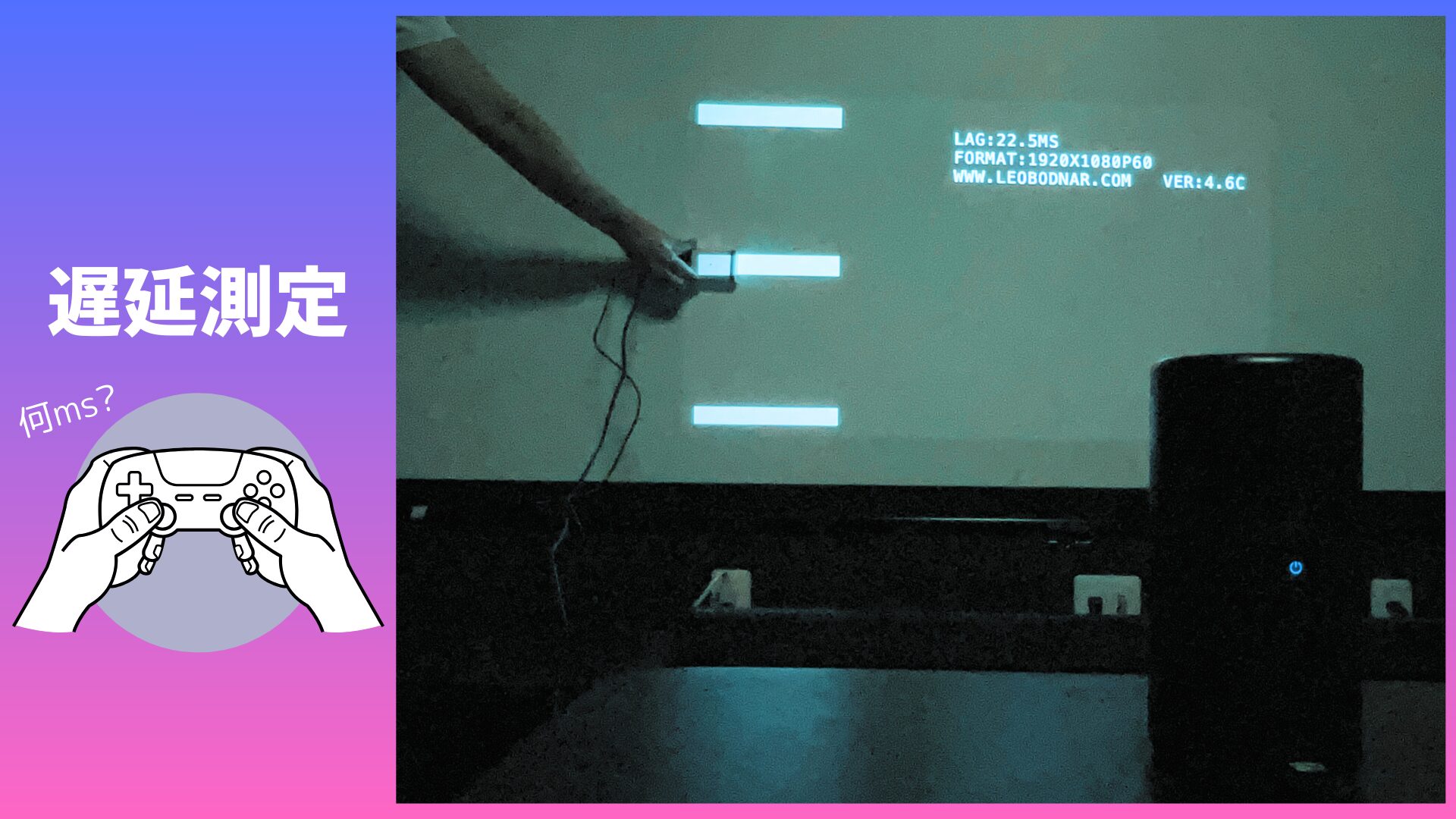動画配信サービスやTVゲームは徐々に4K対応が進んでおり、リアリティの高い映像を自宅で体験できる時代になりました。
大画面で映像を楽しむプロジェクターは、最も高解像度の効果を実感できる媒体なので、4Kの感動はひときわ大きいです。
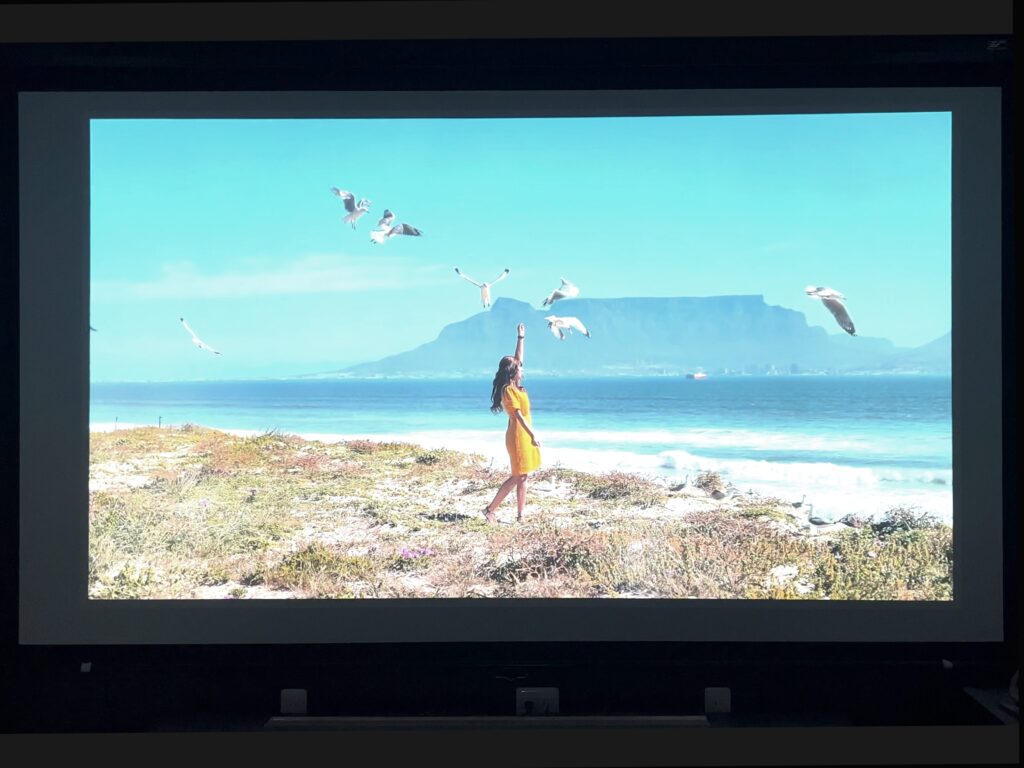
今回はAnkerの4KプロジェクターNebula Cosmos Maxを徹底的にレビューしていきます。
- 4K UHD/HDR/1500ANSIルーメンの美しい映像
- 10W×4スピーカーのサラウンド音響
- Android TV搭載で動画サービスを楽しる
- 4Kプロジェクターの中では安い
本機を買えば、映画館に負けないクオリティーでお家映画を楽しめますよ。
Nebula Cosmos Maxのスペック

Nebula Cosmosはアンカーの据え置きプロジェクターのブランドで、現在以下の3つのグレードの製品が販売されています。
今回レビューするNebula Cosmos Maxは、Cosmosシリーズの中位の性能です。
Nebula Cosmos シリーズ一覧
※2 実機で2.4/5GHzで接続を確認しました
Nebula Cosmos Maxは15万円を切る価格ながら、4Kの映像を出力できるのが魅力です。
Nebula Cosmos Maxの本体と付属品
箱はこのような感じ。

正面にはレンズと画面調整用のセンサー。

背面には電源ボタンと各種入出力端子があります。
DCジャック、HDMIポート×2、USB-Aポート、光デジタル出力端子

上面からの写真はこのような感じ。

電源をつけると、このようにNebulaのロゴと星が浮かび上がります。
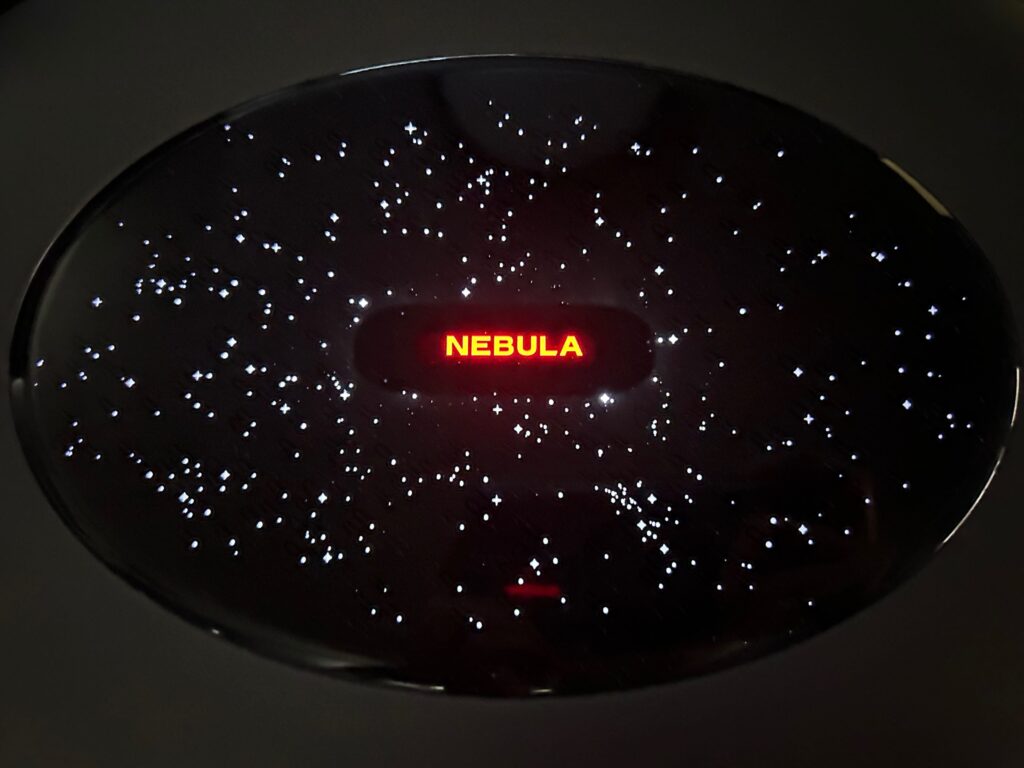
 プロミ
プロミ特に意味はないけど、リッチな気分になれるわ
底面には、三脚用のネジ穴があります。


重さは3.6kgで結構重いです。下の写真で、その大さがイメージできると思います。




付属品は以下の通り。
電源アダプタ、リモコン(リモコン用の単4電池も付属します)、クイックスタートガイド
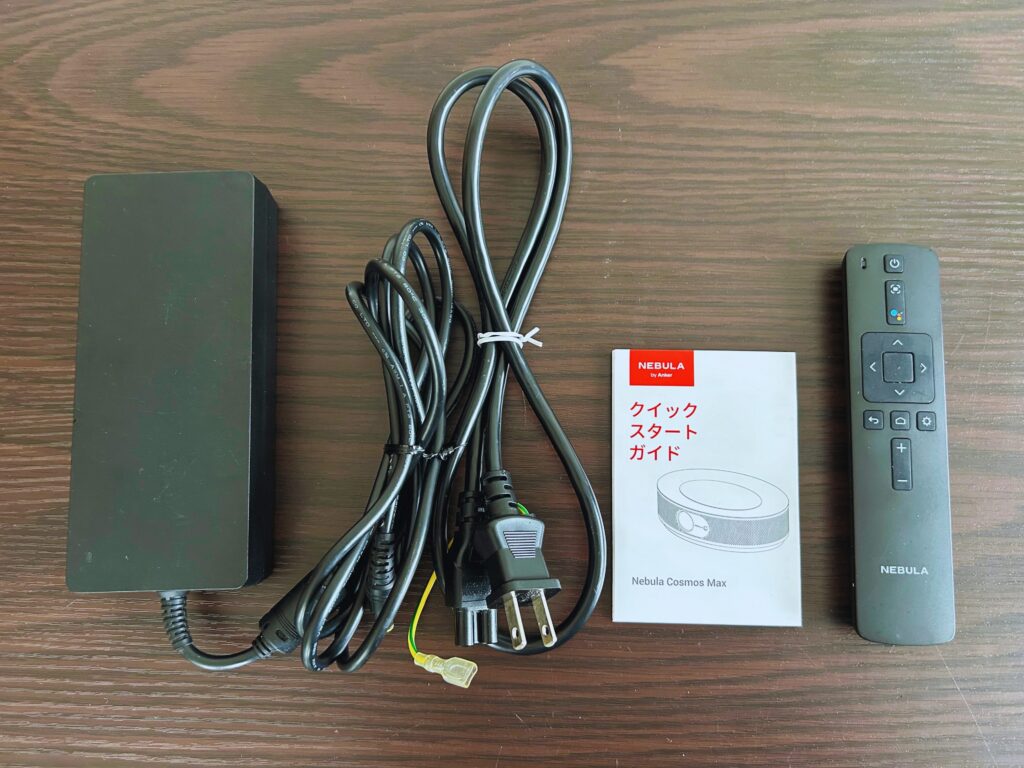
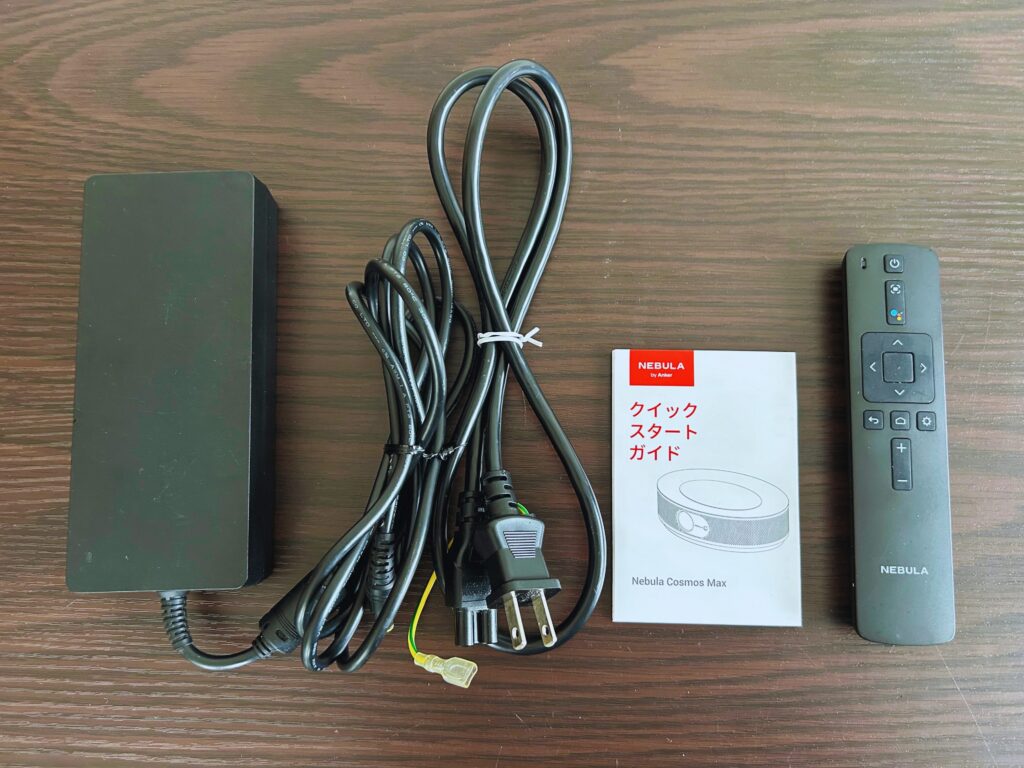



電源アダプタは、なかなか大きいわね・・・
Nebula Cosmos Maxの映像をレビュー
100インチの映像で、以下の3つのポイントを確認。
- 明るさ
- 色味
- 解像度



写真をタップで拡大できます
◯映像はかなり明るい
とても明るい部屋


Nebula Cosmos Max
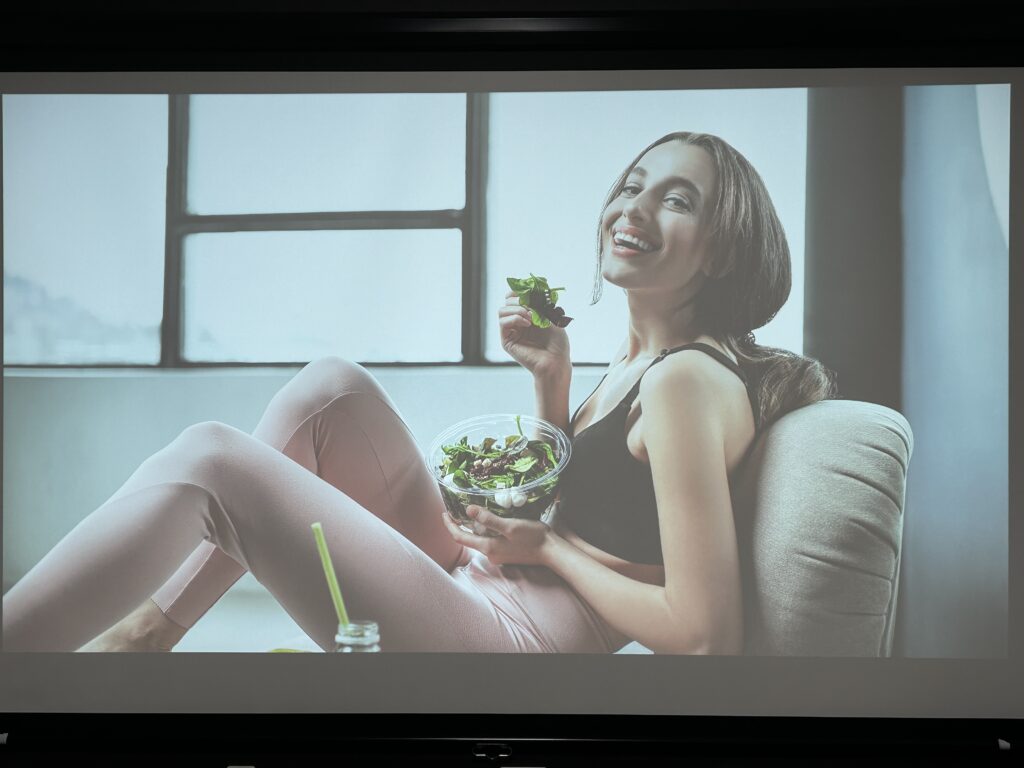
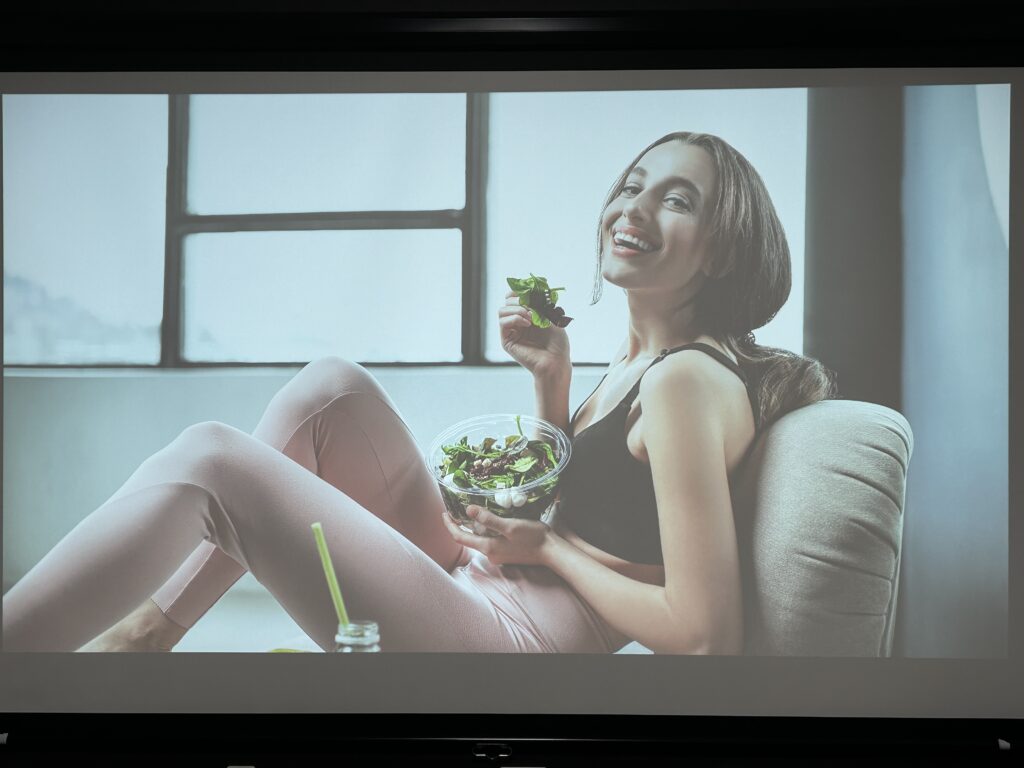
少し明るい部屋


Nebula Cosmos Max
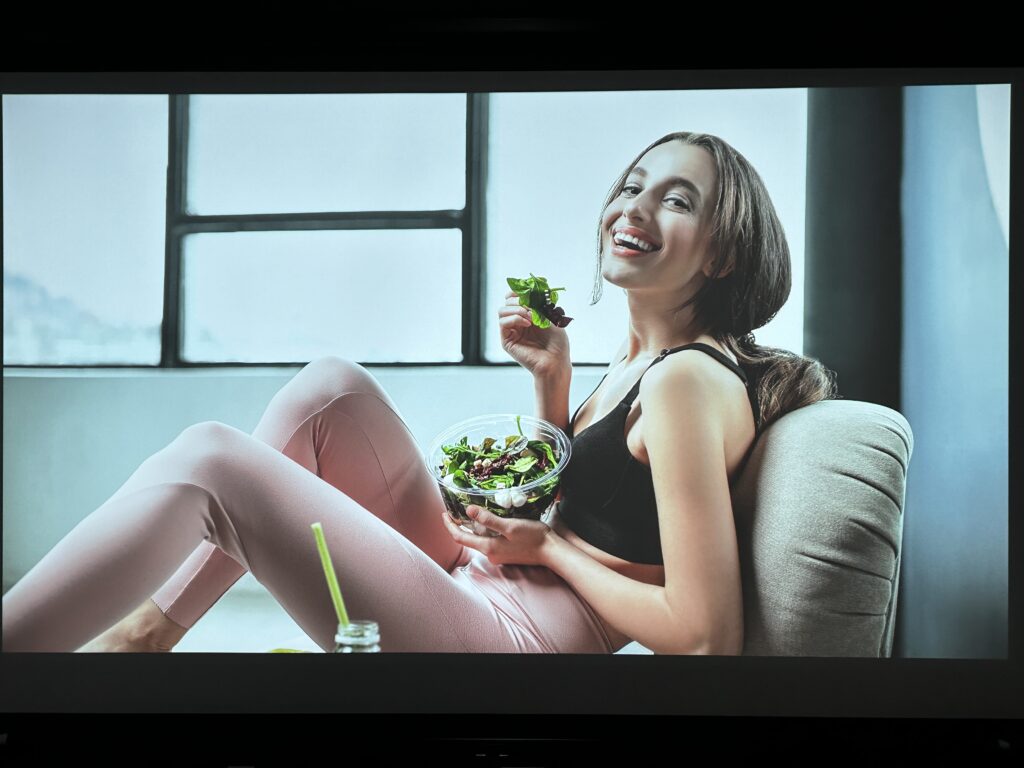
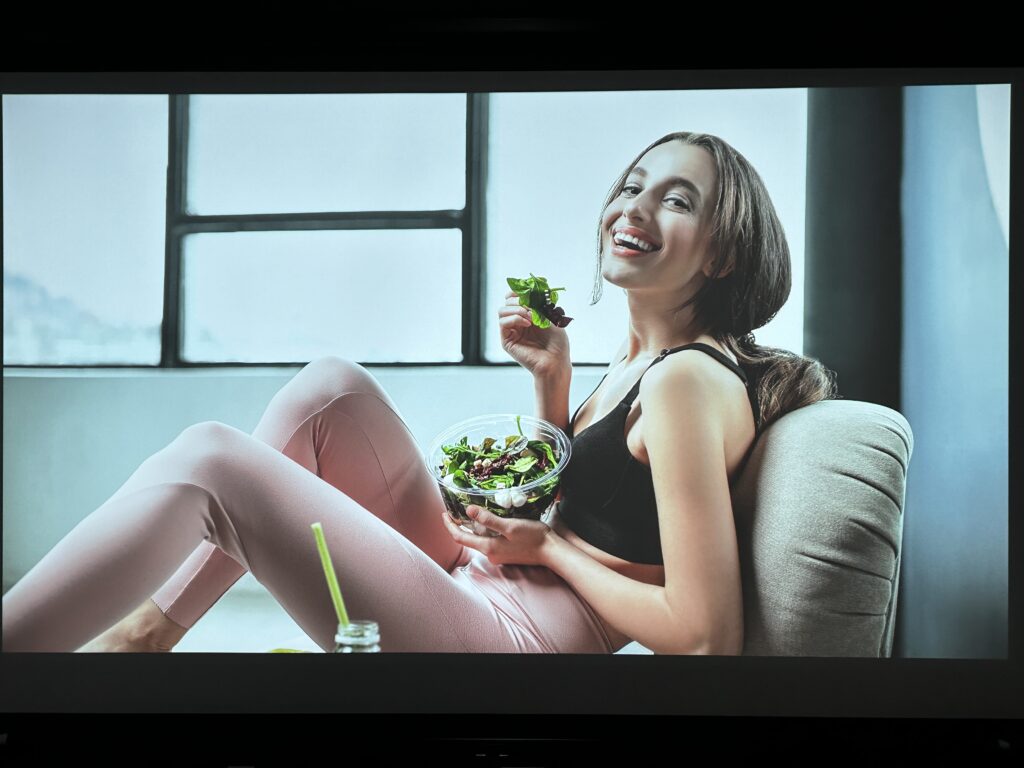
暗室
Nebula Cosmos Max
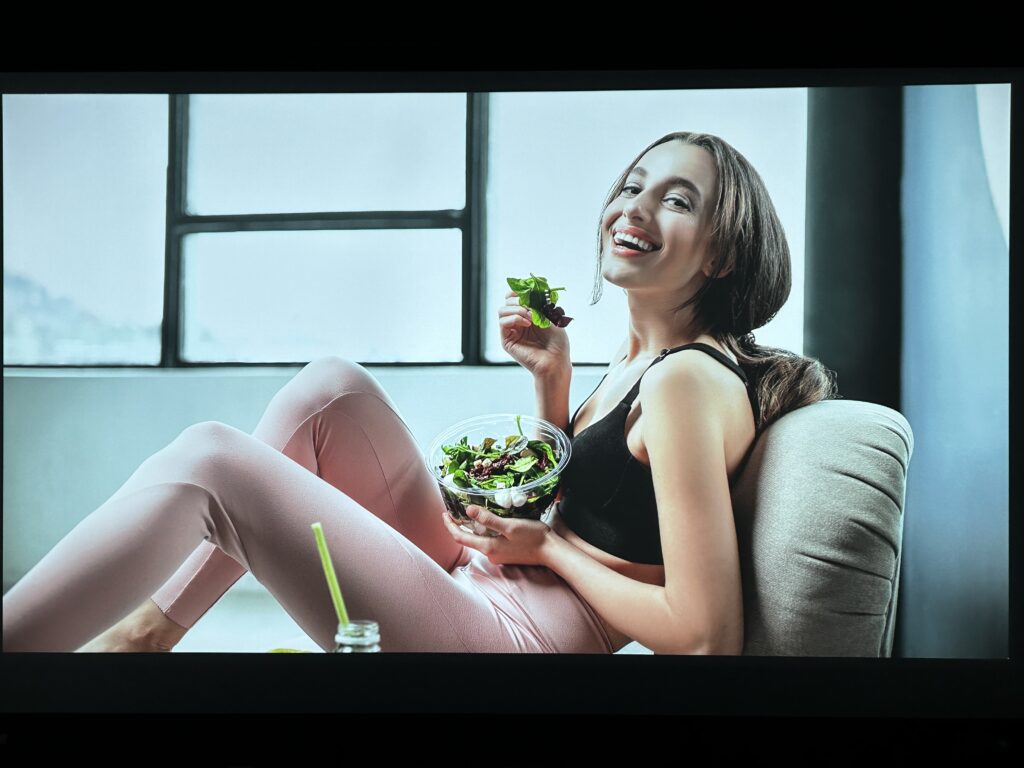
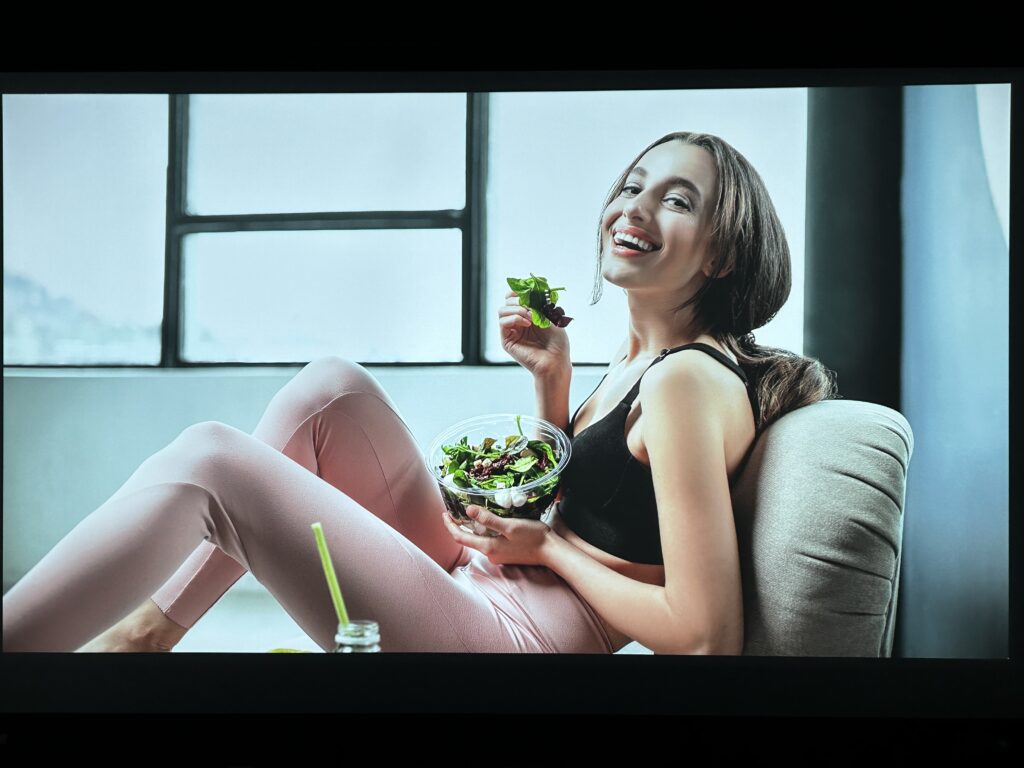
1500ANSIルーメンの明るさで、シーリングライトの明るさ最大でも映像が視認できました。
相当明るいので、昼間でもカーテンを閉めれば十分映像を楽しめます。
◯色味ははっきりと鮮やか
元画像
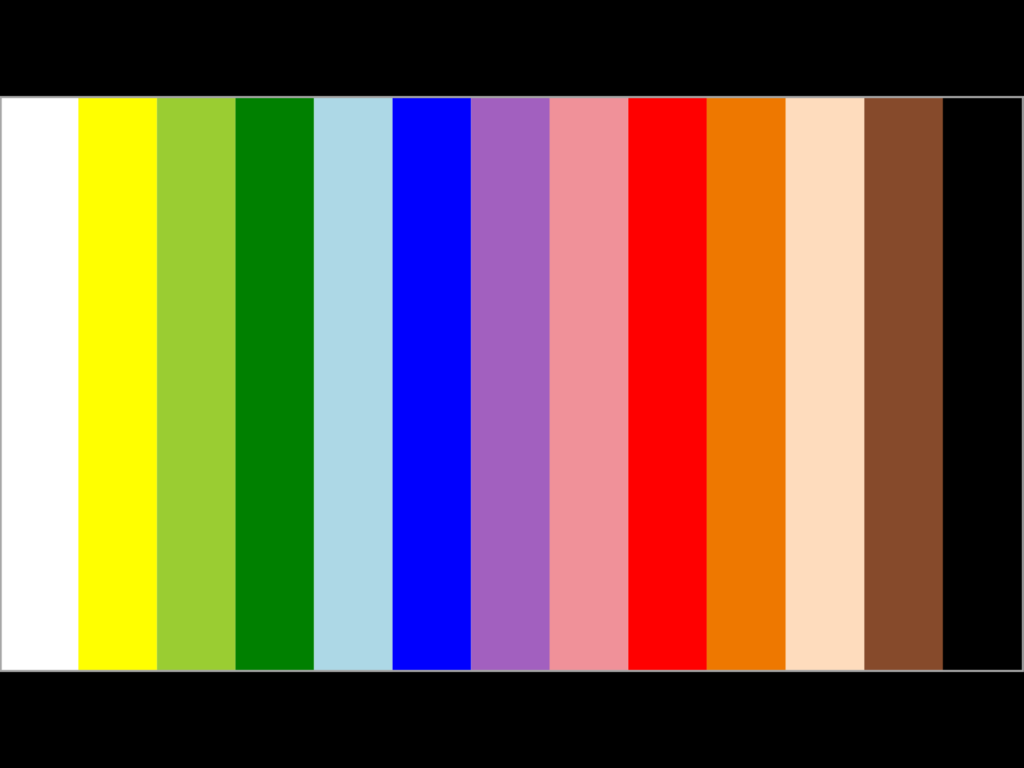
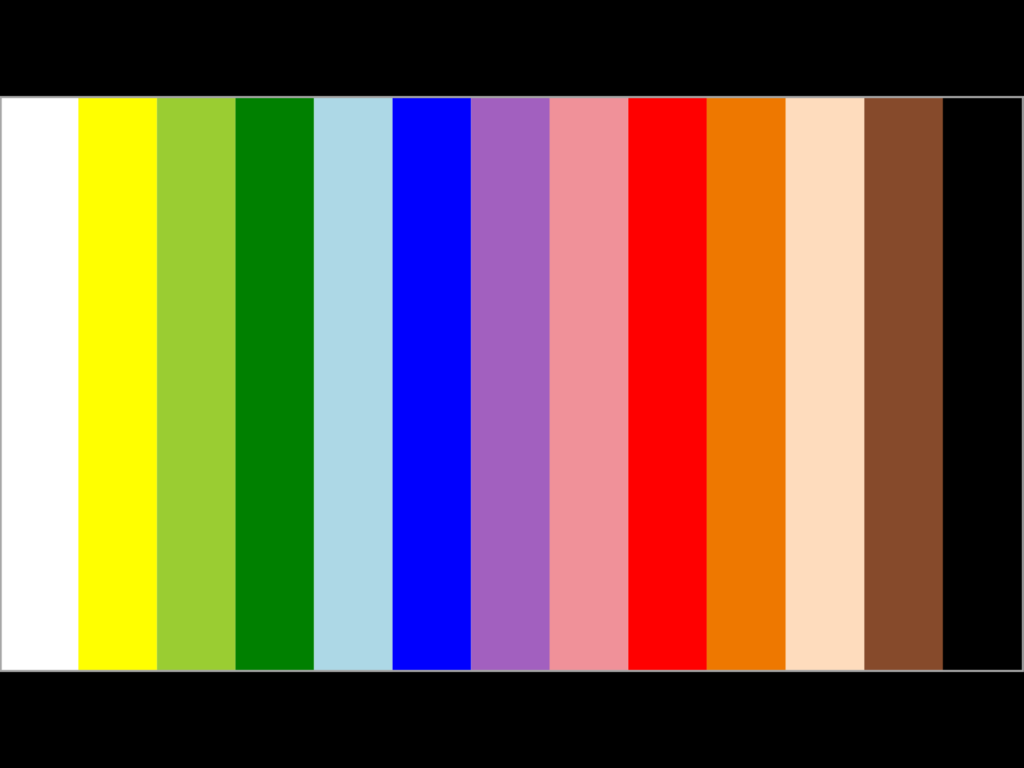
Nebula Cosmos Max
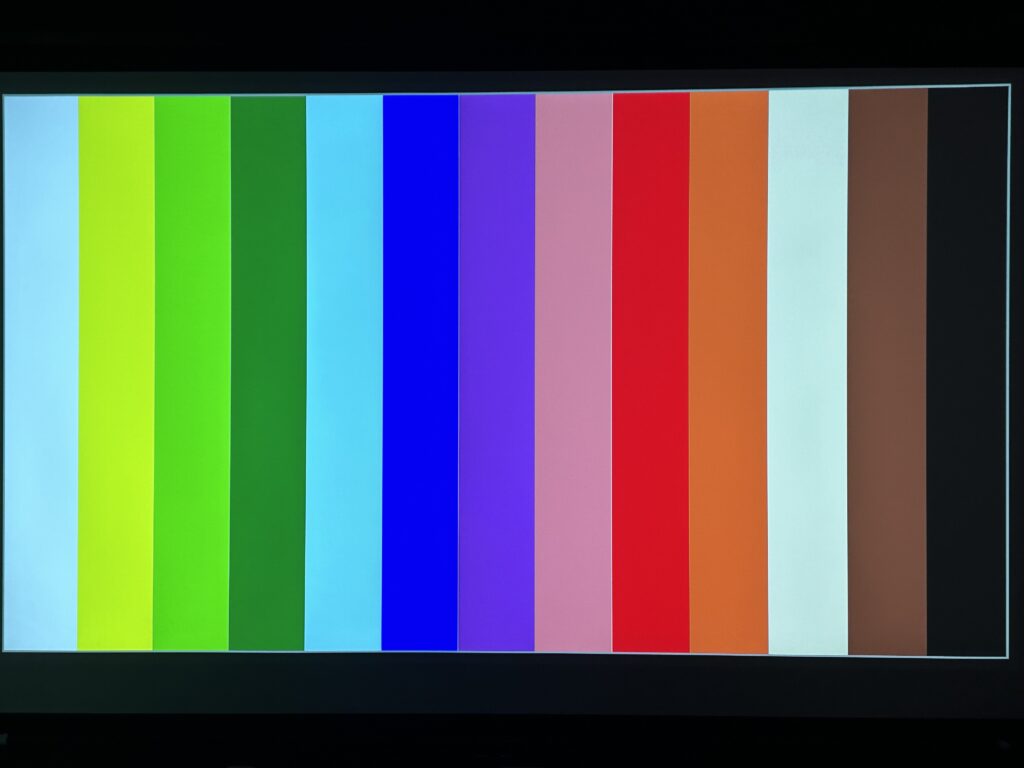
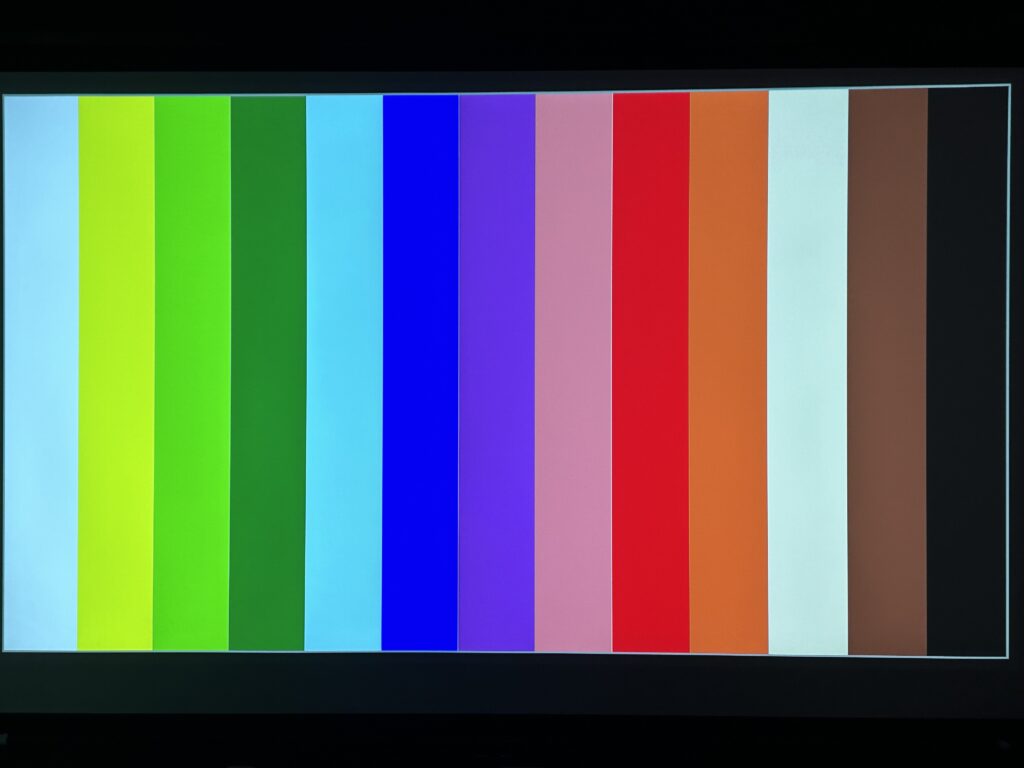
元画像


Nebula Cosmos Max
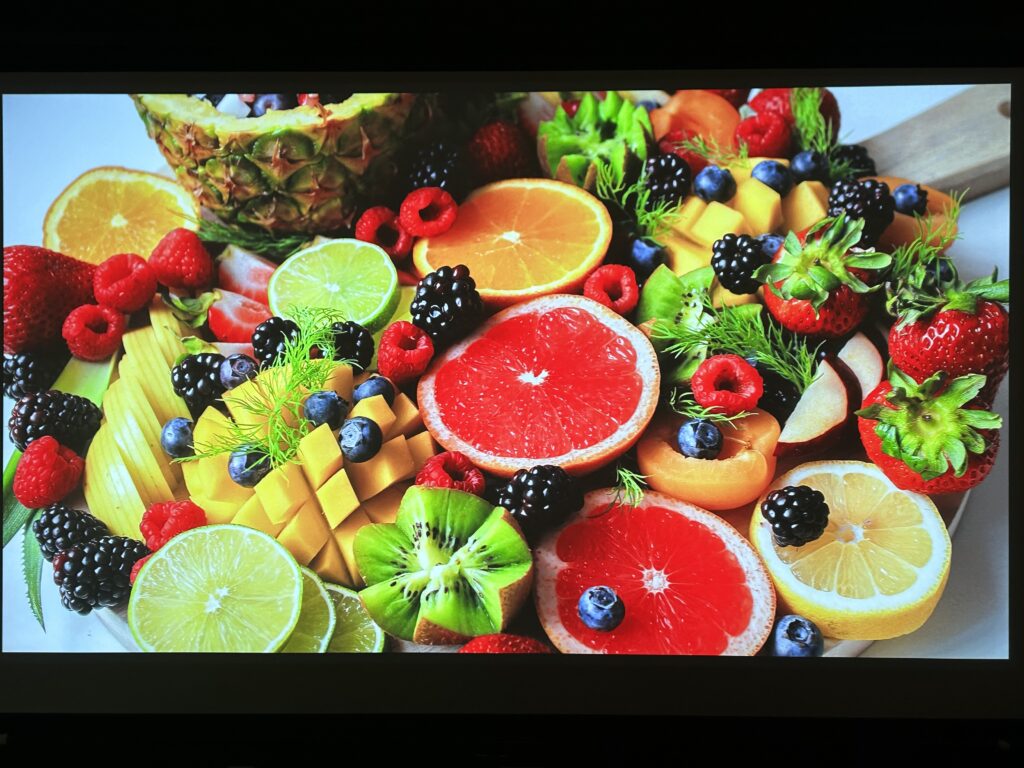
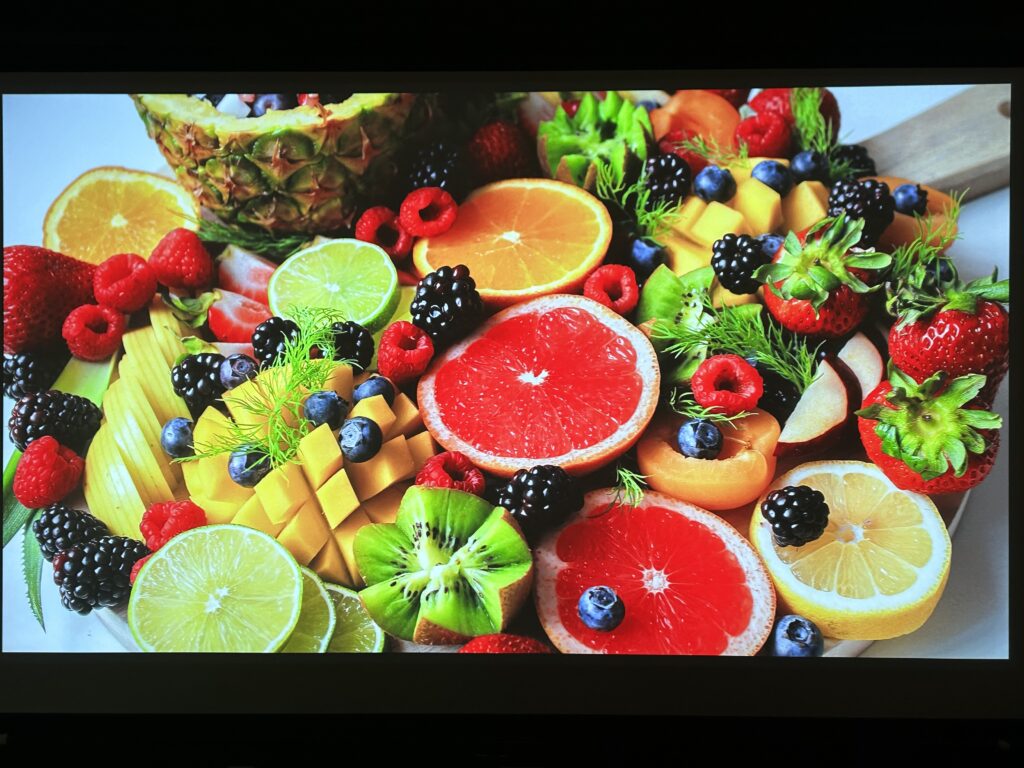
色味はとてもはっきりとしていて、見やすい映像です。
デフォルトの設定は少し青っぽい印象を受けますが、映像はカスタマイズが可能です。
例えば、彩度とコントラストが変わるムービーモードは、若干暖系色が強くなるような印象になりました。
標準モード
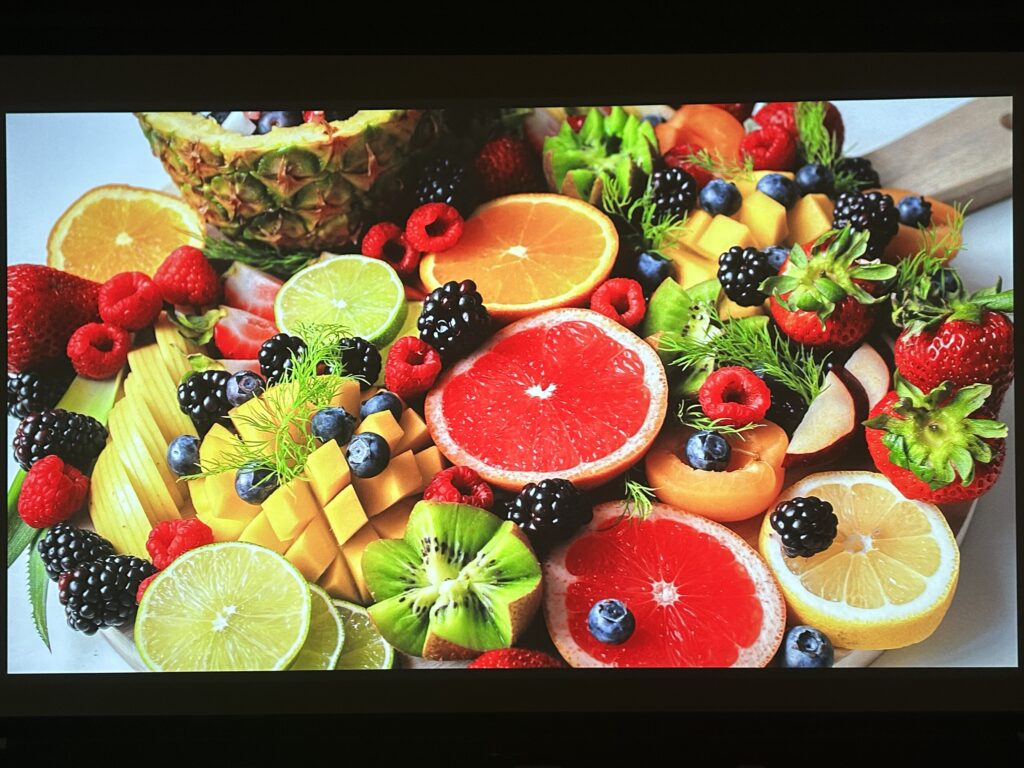
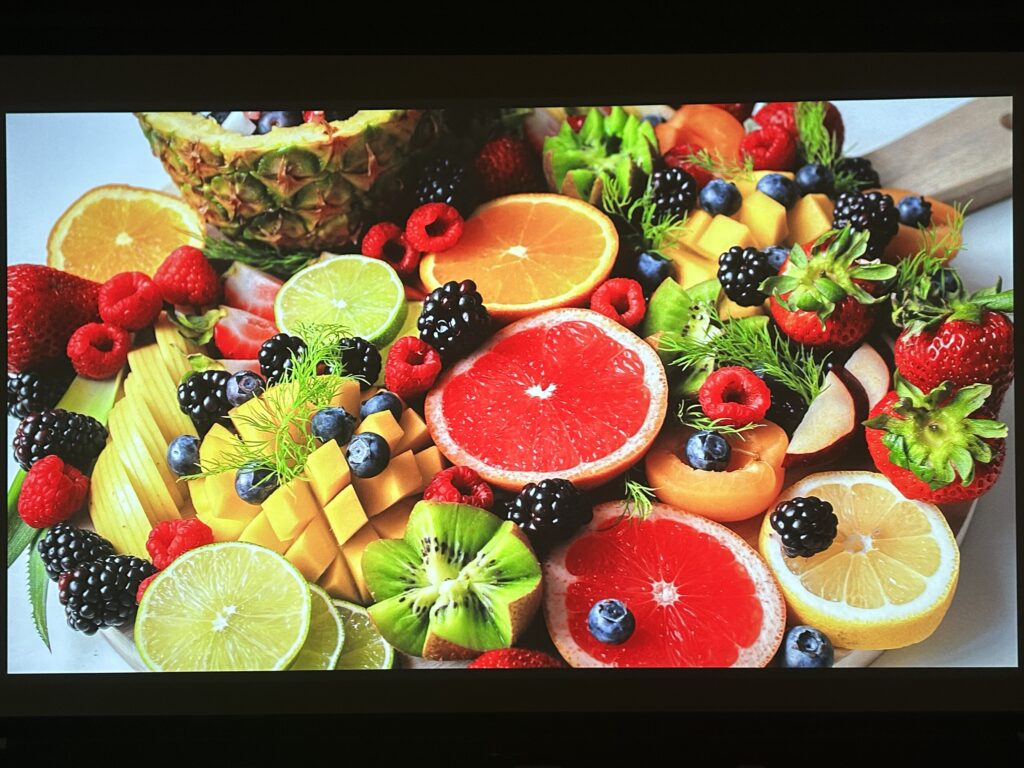
ムービーモード
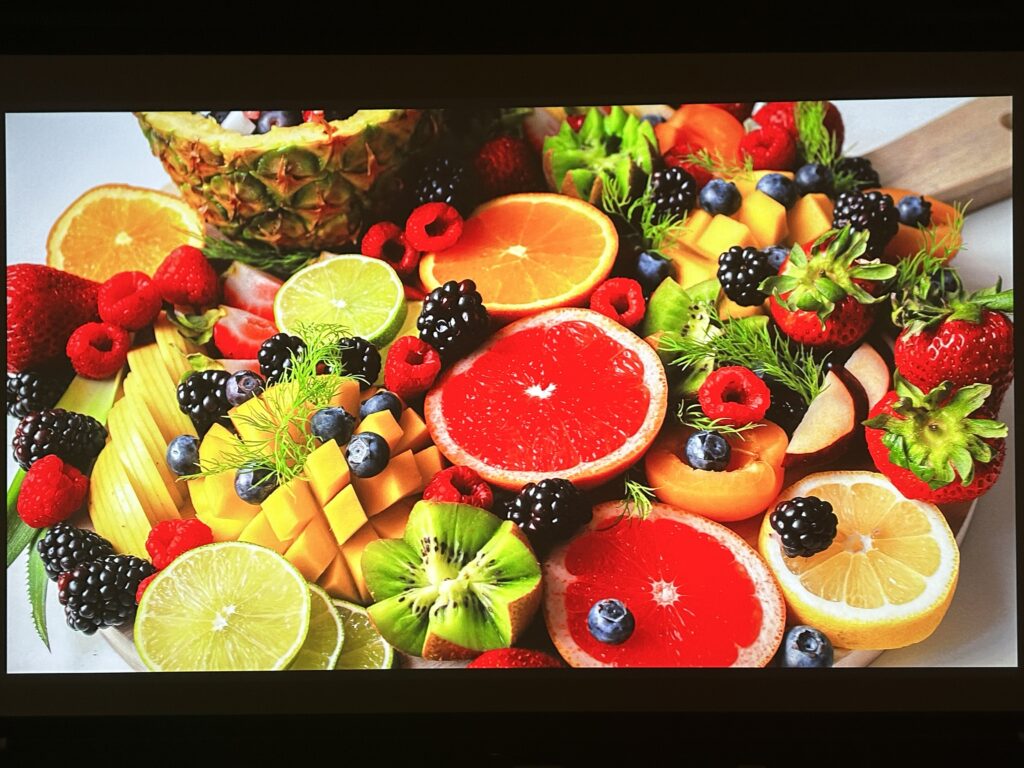
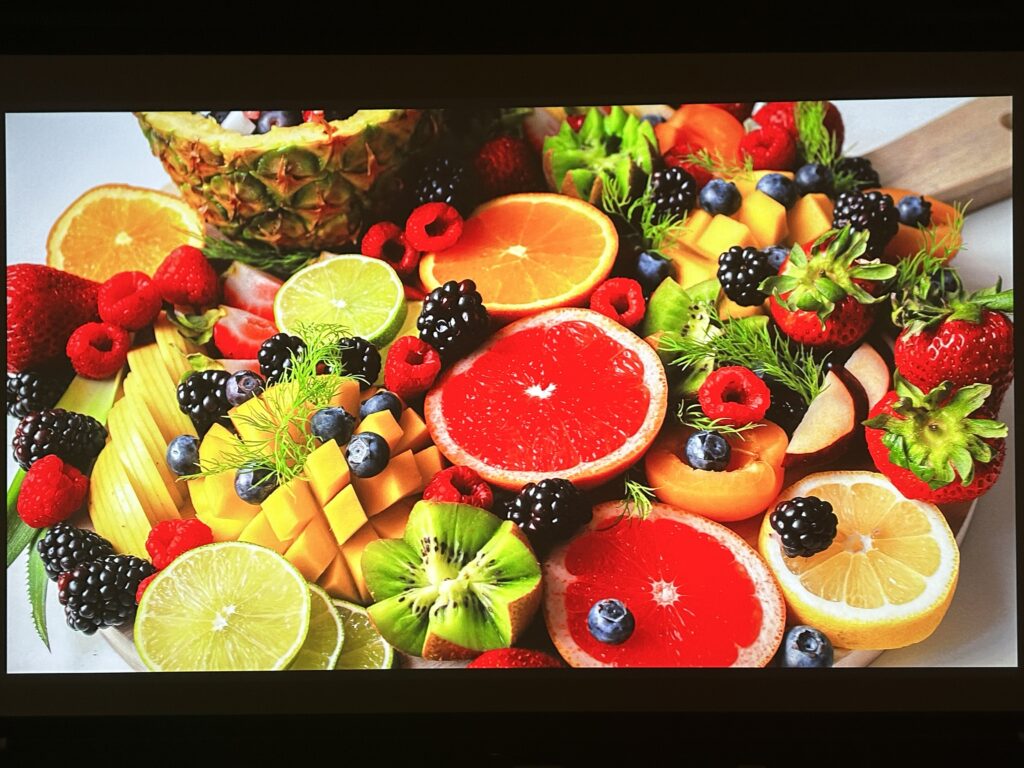
映像を細かく調整した場合は、マニュアルで輝度、コントラスト、彩度、Hue、Gainを調整可能。また、壁色に合わせて画質を調整する、壁色補正モードも搭載していおり、いろんな環境で美しい映像を映すことができますよ。



好みの絵作りが可能!
◯画面角まで明るくはっきり
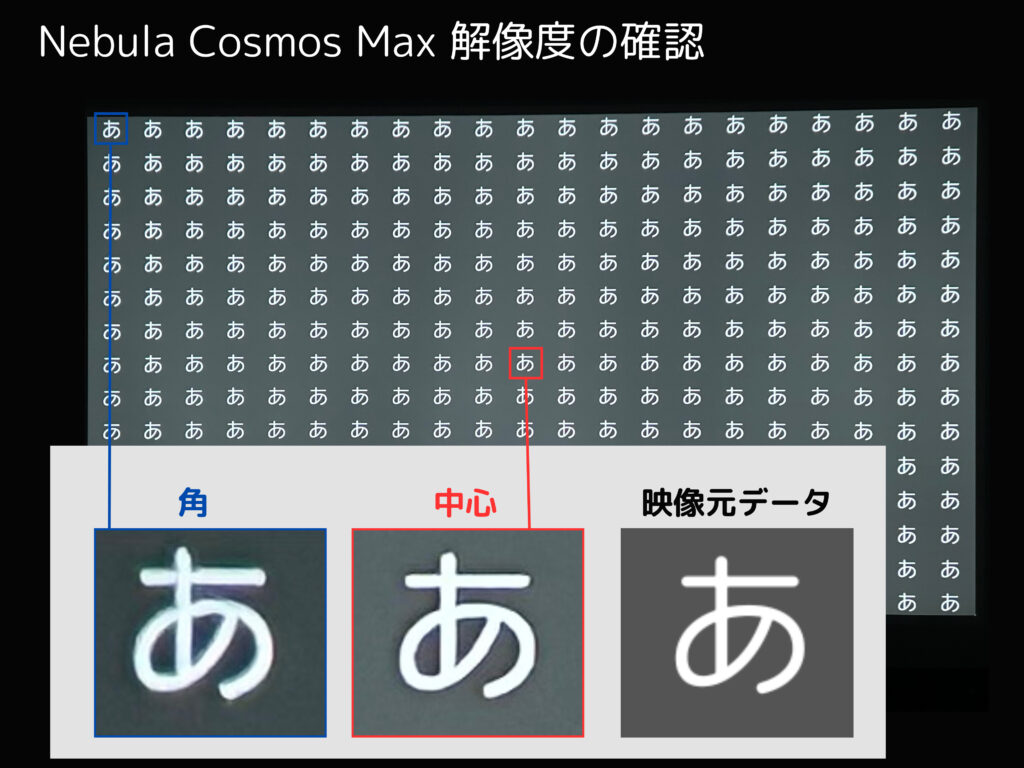
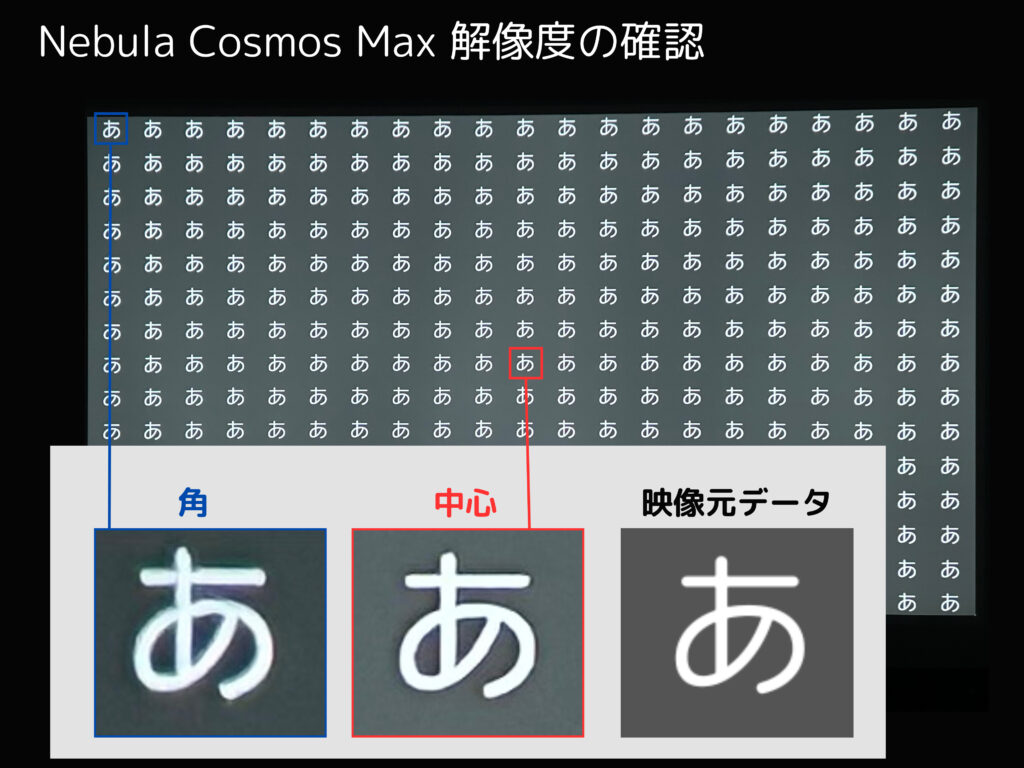
4Kの映像は、文字の輪郭ははっきりしていて視認性は良好。
さらに画質が劣化しやすい画面端も、中心とほぼ変わらないクオリティでした。



画面全体が美しい!
◯HDR10搭載で、明暗の表現に優れる
1万円以下の格安機
(HDR非対応)
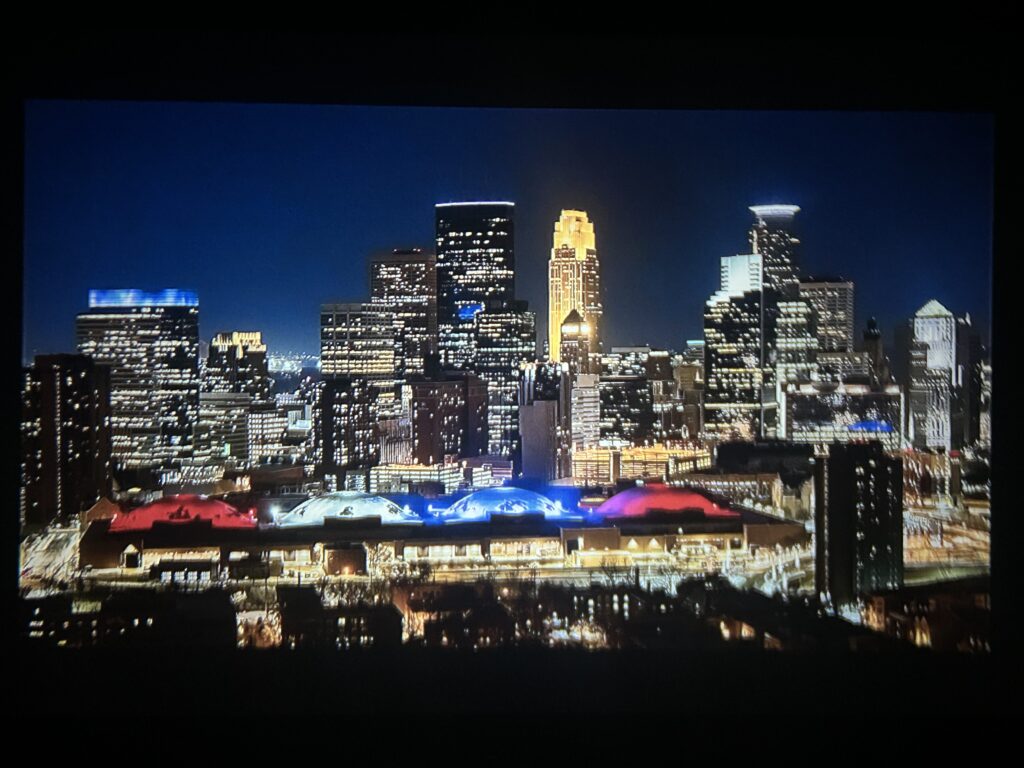
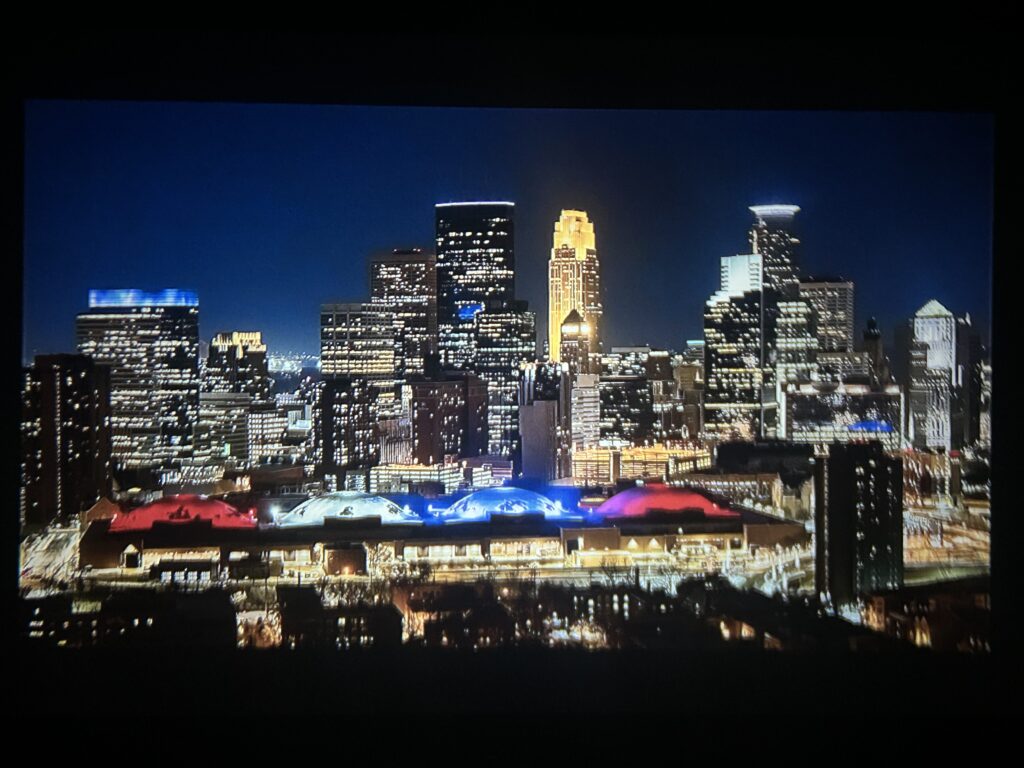
Nebula Cosmos Max
(HDR10対応)
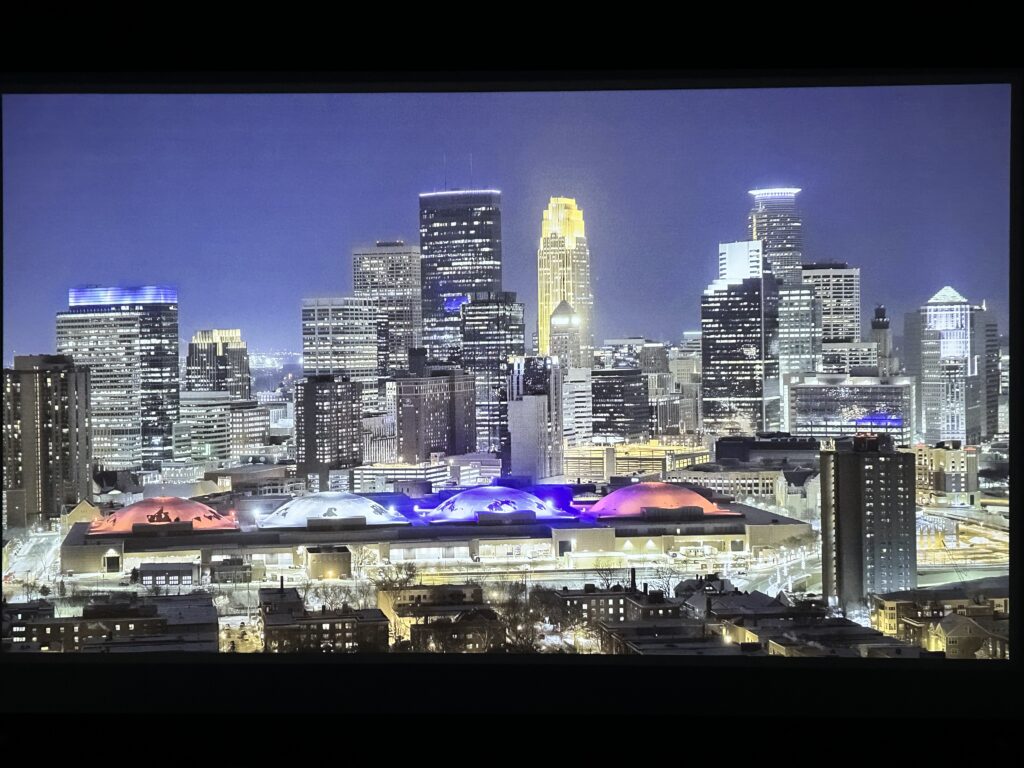
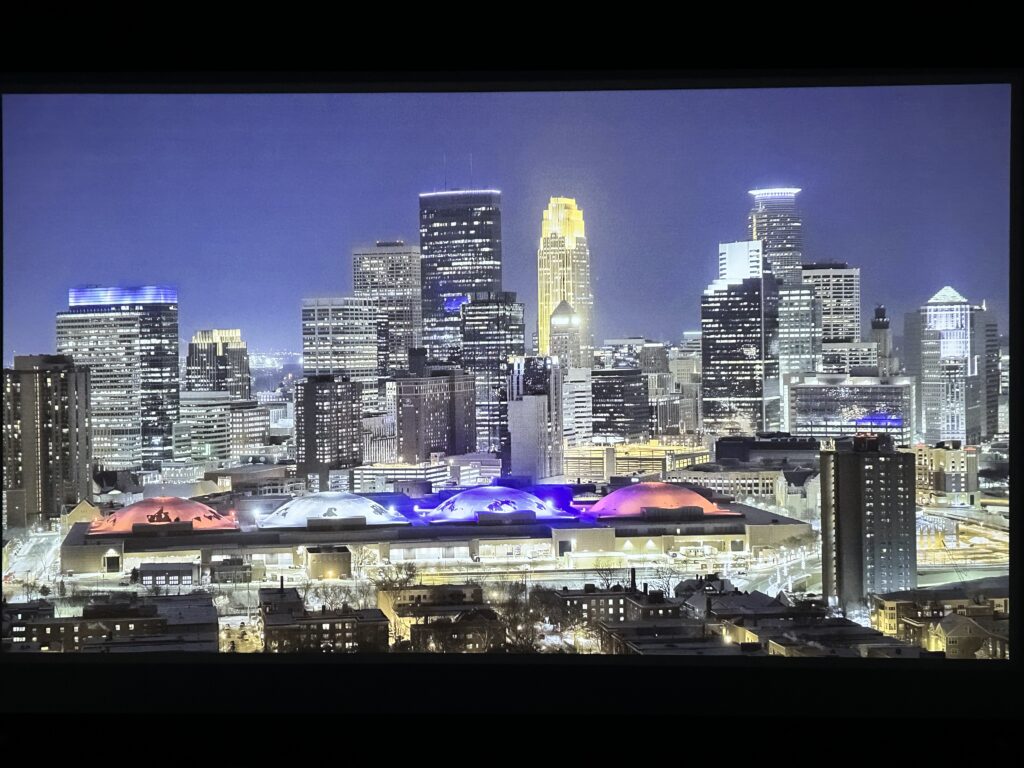
左は1万円以下のフルHD機種で、右がNebula Cosmos Max。
HDR10対応のNebula Cosmos Maxは黒や白が「ベタ塗り」とならず、様々な色の光を塗り分けられています。



映像の総評としては、明るさも美しさも申し分なし



4K+大画面の映像はテンションが上がるわよ


Nebula Cosmos Maxは音も最高クラス


10W×4基のスピーカーを搭載し、Dolby Digital Plus対応です。
モノラルスピーカーでは実現できない、立体感のある包み込まれるような音響で、プロジェクターとしては最高峰の迫力のある音を楽しめます。



十分映画を楽しめるクオリティよ
もし、外付けスピーカーの使用を検討している場合は、以下の記事を参考にしてください。
Nebula Cosmos Maxの使用感をレビュー
◯起動時間は37秒、再起動は5秒
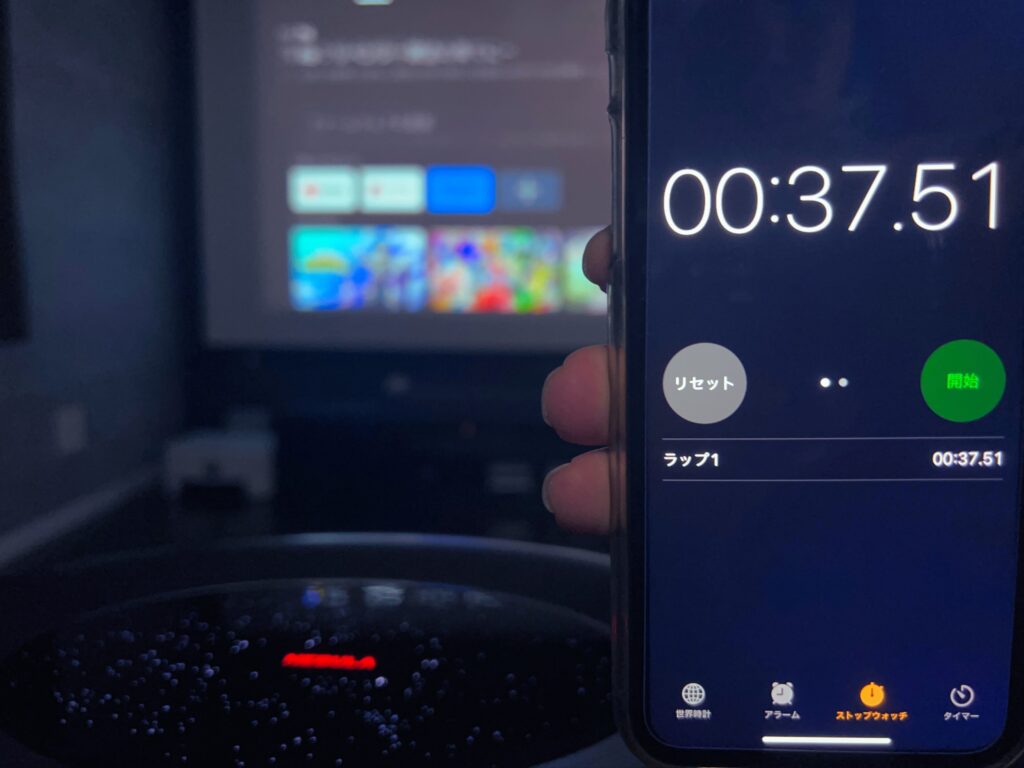
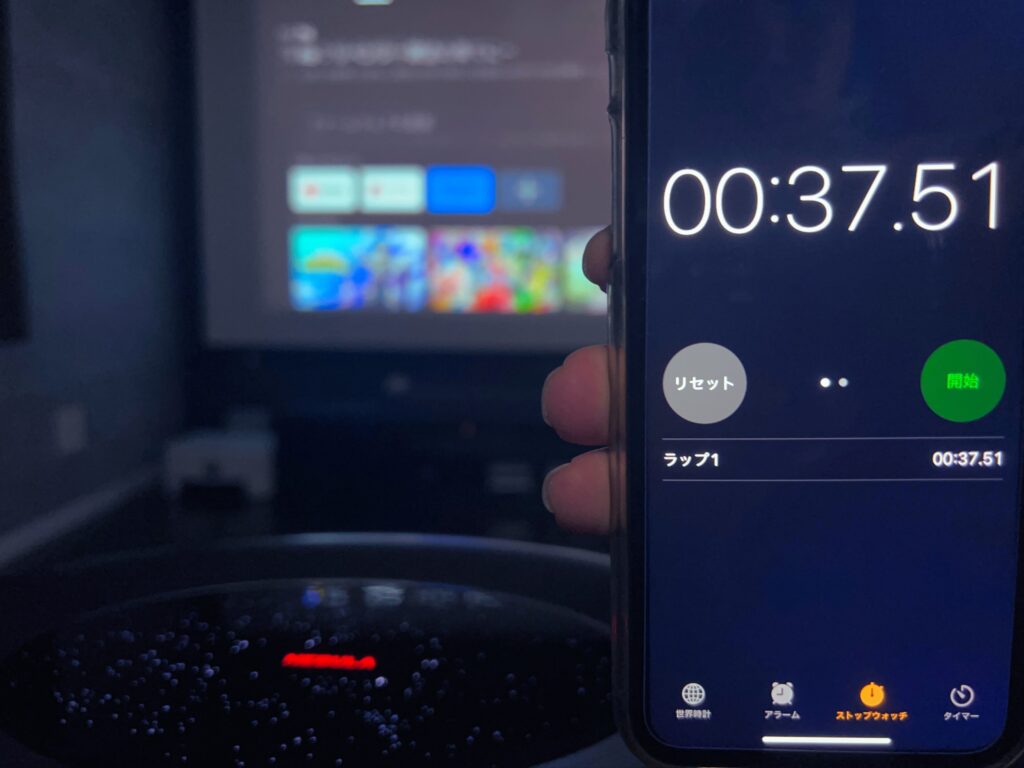
40秒を切る起動時間は、OS内蔵プロジェクターとしては早い方です。
電源長押し → シャットダウン
電源を1度押す → スリープモード
のような形になり、スリープモードからの起動は5秒ほどと高速でした。
◯自動フォーカス、自動の垂直台形補正が便利
垂直台形補正とフォーカスが自動で便利です。
ただし、水平方向の台形補正をしたい場合は、手動での4点補正を行う必要があります。
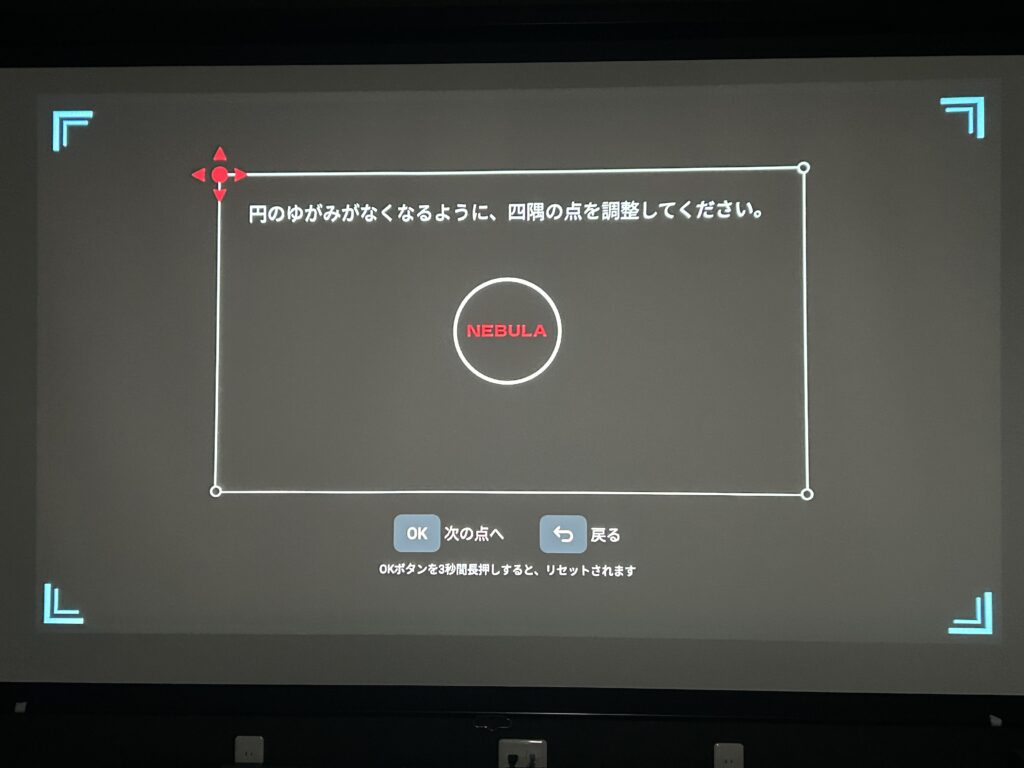
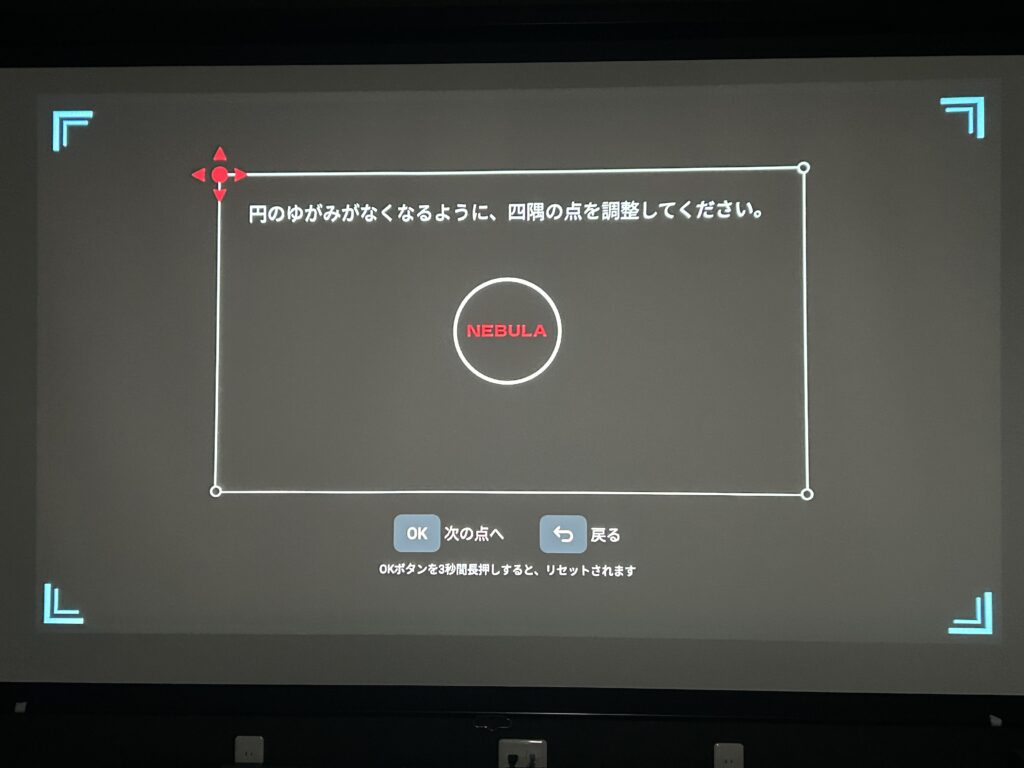



水平の台形補正も自動ならさらに嬉しかったわね・・・
△台か三脚が必要


本機は角度調節機能がありませんので、映像を楽しむためには台または三脚が必要です。
本機は重さが3.6kgと重く、何度も出したりしまったりすると落とすリスクもあるので、場所を固定する使い方が理想でしょう。



購入前に、必ず設置のイメージをしておきましょう
◯排気ファンの音は静か
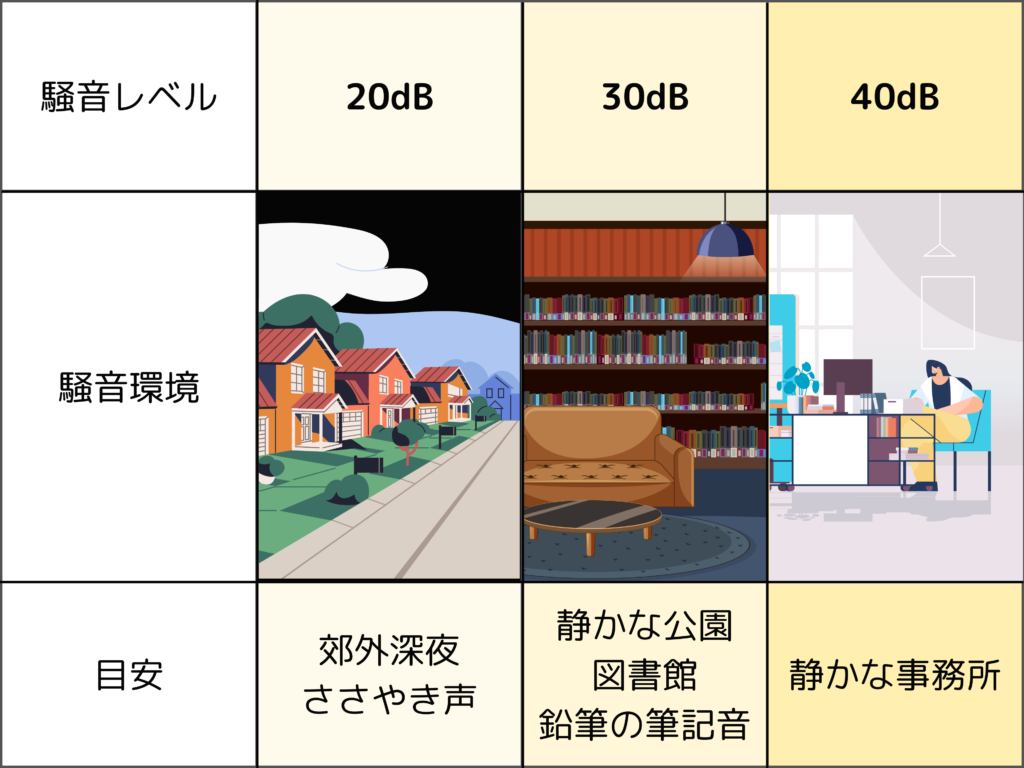
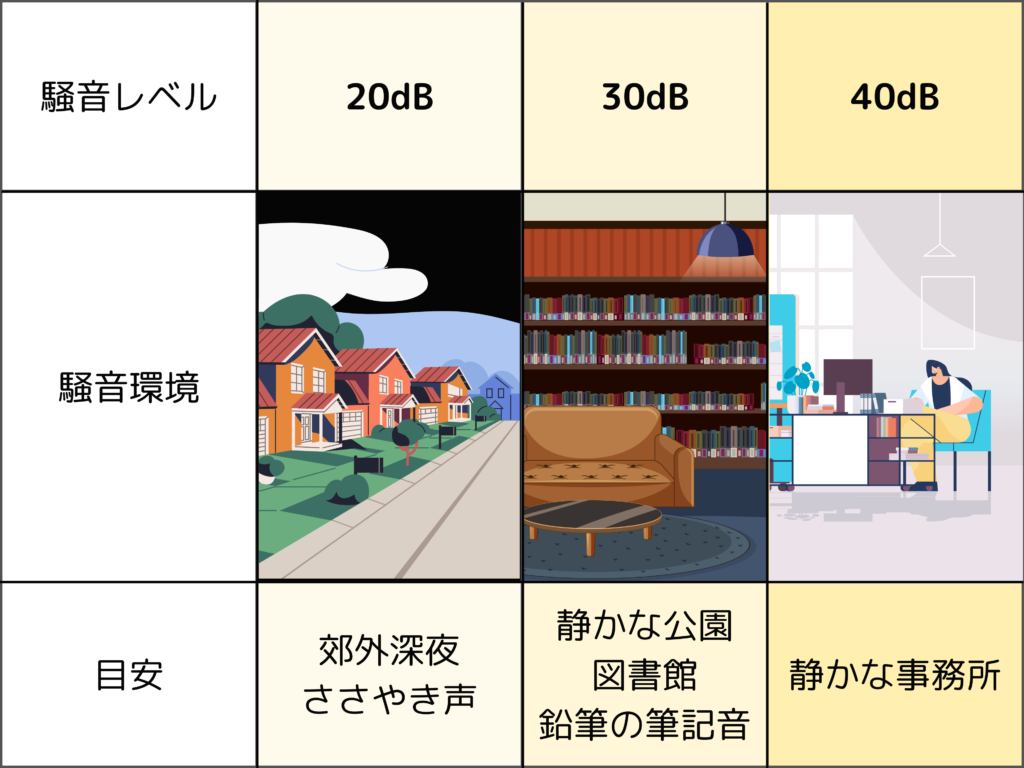
公式スペックでは、騒音は32dB以下です。
パワフルな本体に対し、かなり音が静かで驚きました。
一方、熱風の温度は高めに感じました。夏場は、クーラーのある部屋での使用を推奨します。
◯リモコンの操作性が良い
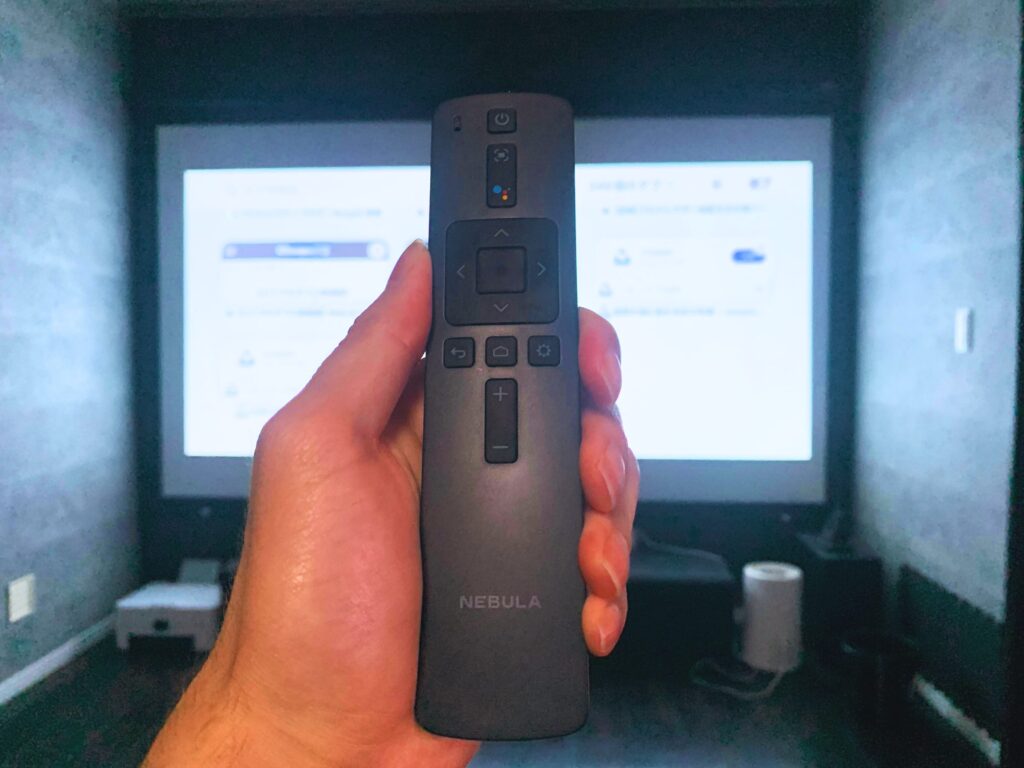
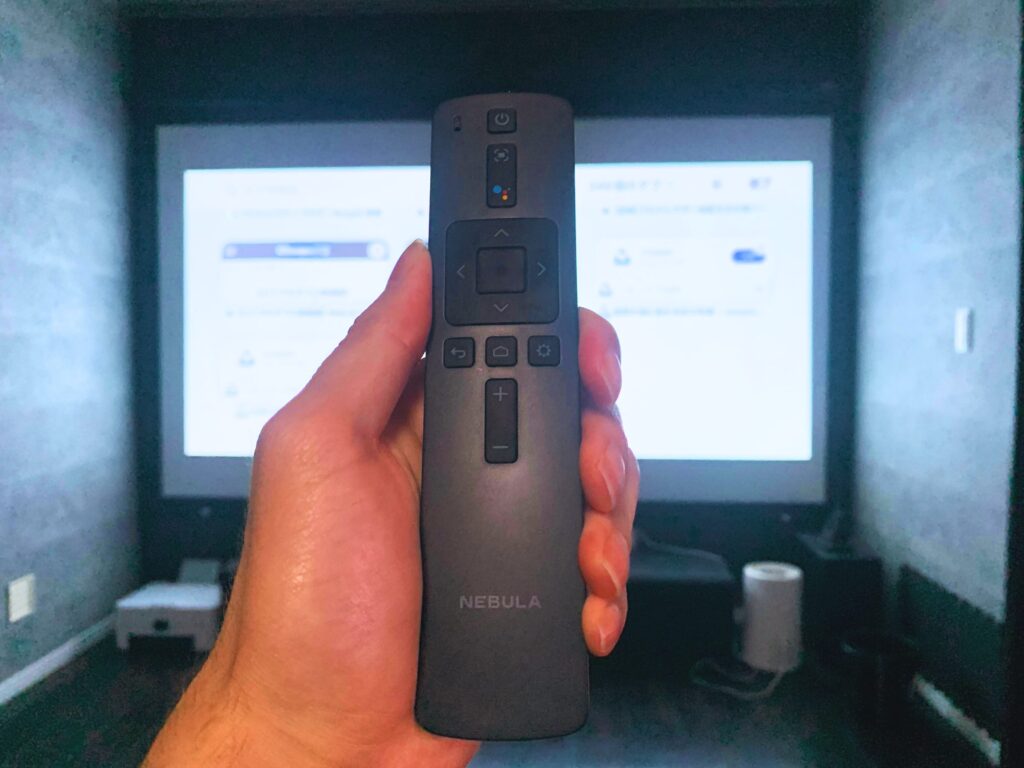
リモコンの反応速度は高速で、ストレスフリーで使えます。また音声操作ができるので、YouTubeなどの検索も楽。
本機はさらにNebula Connnectアプリに対応しており、以下の手順でスマホ操作が可能です。
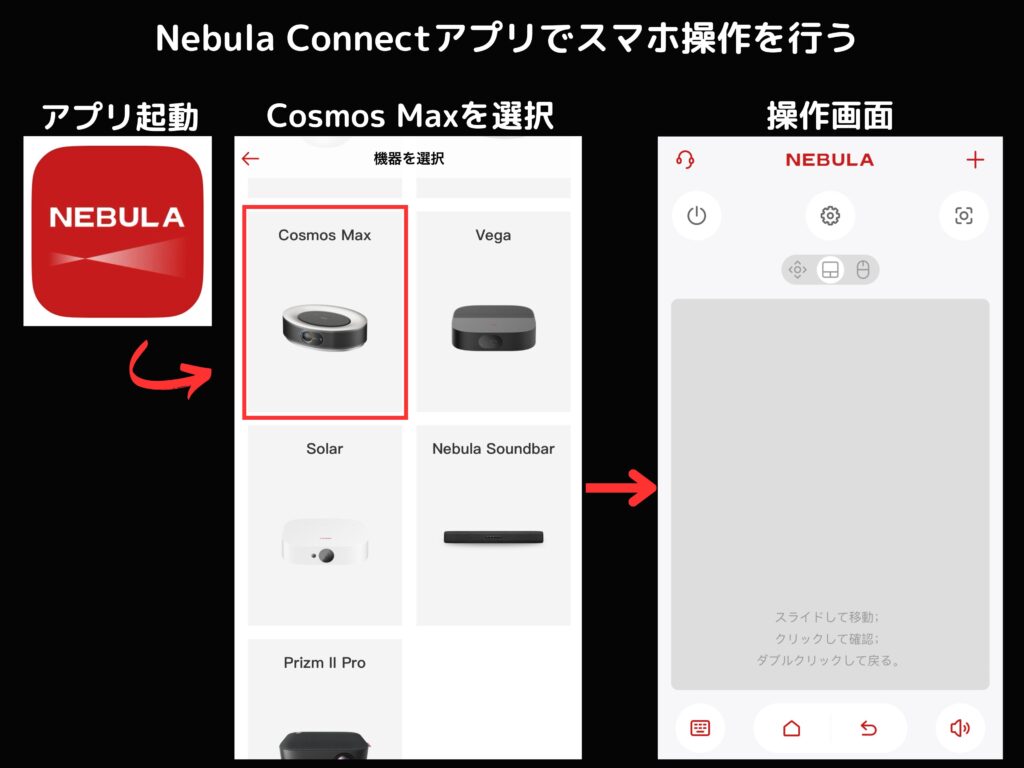
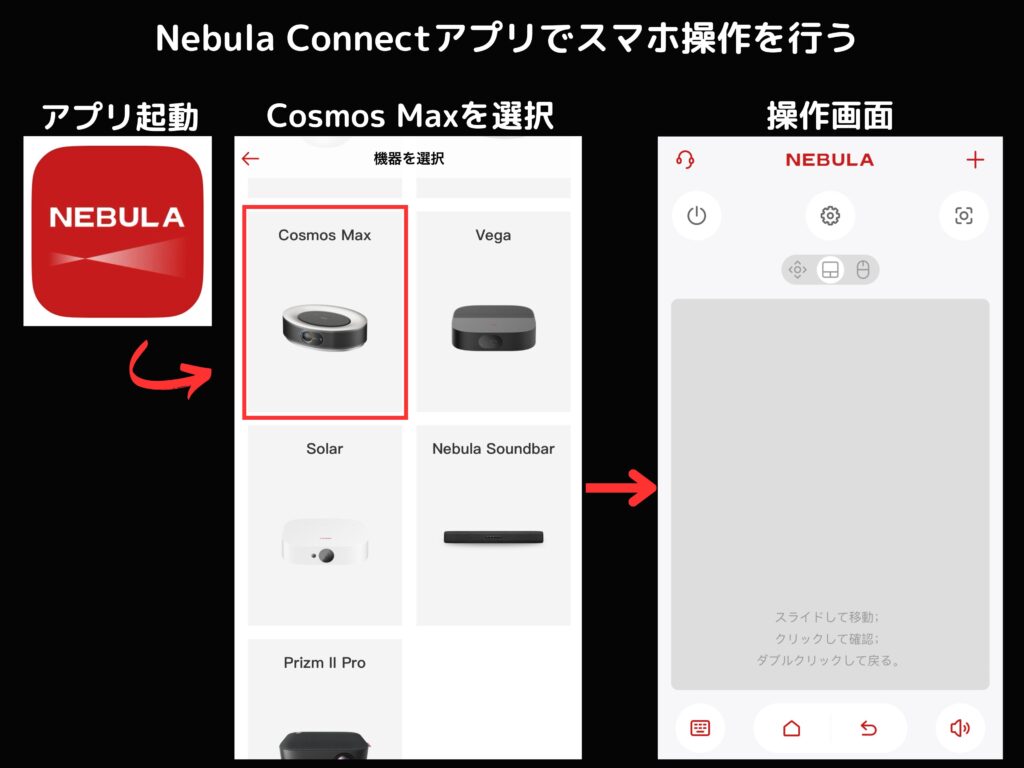



リモコン操作も、スマホ操作も快適なのでお好みで
◯Android TVは使い勝手が良い
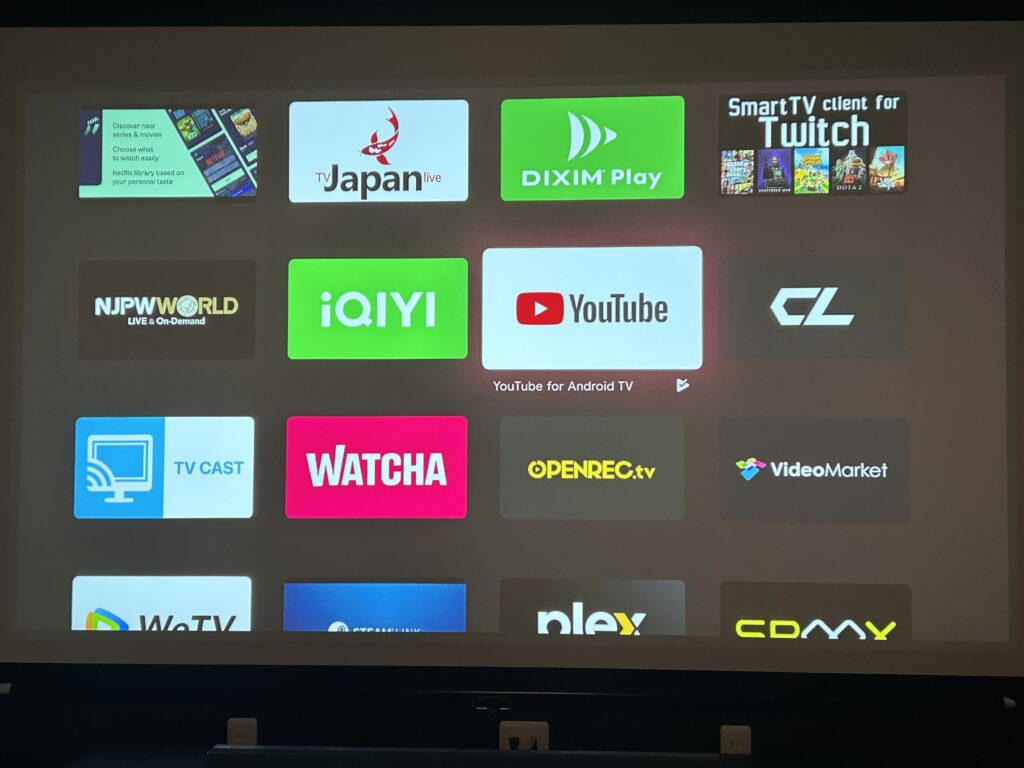
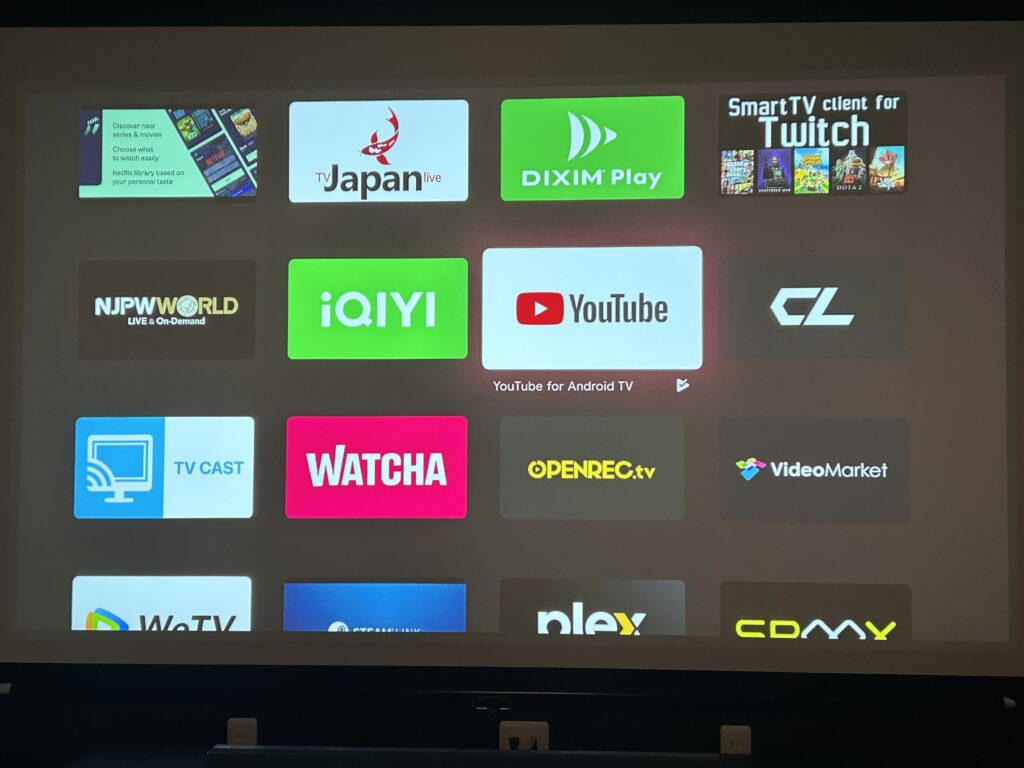
Nebula Vega PortableはAndroid TV9.0搭載で、Google Playストアから様々な動画配信サービスをダウンロード可能です。Ankerの公式サイトでは、各動画配信サービスの利用可能状況を随時更新しています。
以下は、2024年5月現在公式で対応が確認されているサービスです。
対応サービス
Disney+、YouTube、Prime Video、Netflix※、DAZN、Hulu、U-NEXT、dTV、Paravi、FOD、Abema TV、TVer
※NetFlixは以下のように、NebulaManagerアプリ経由でダウンロードする必要があります。
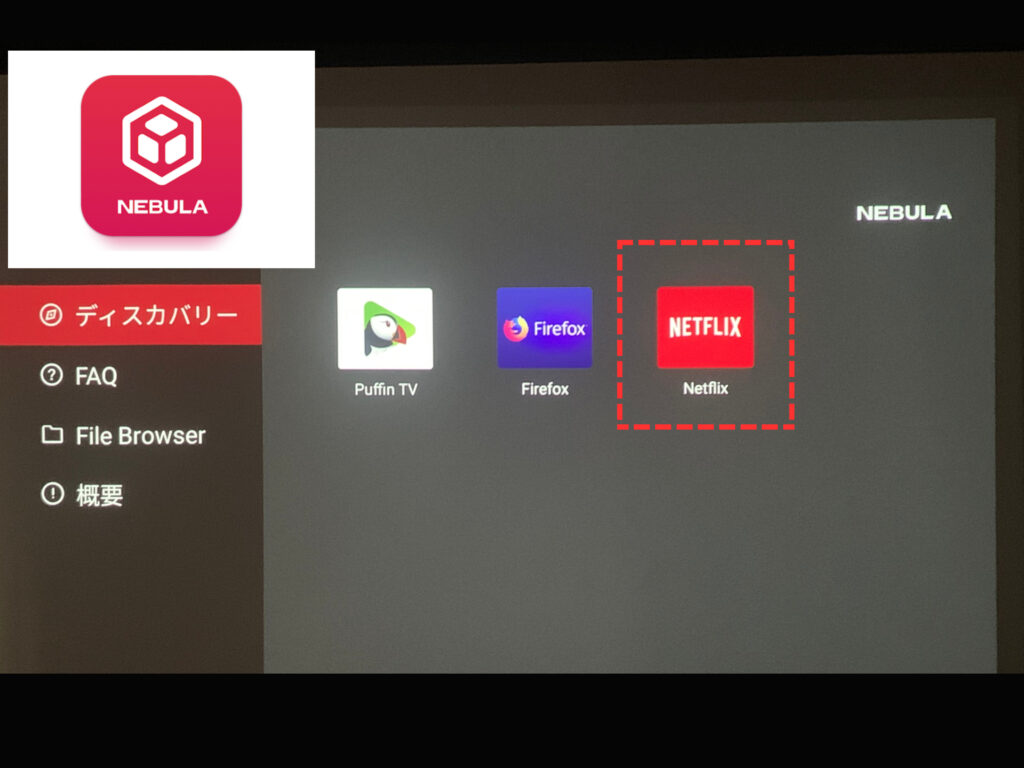
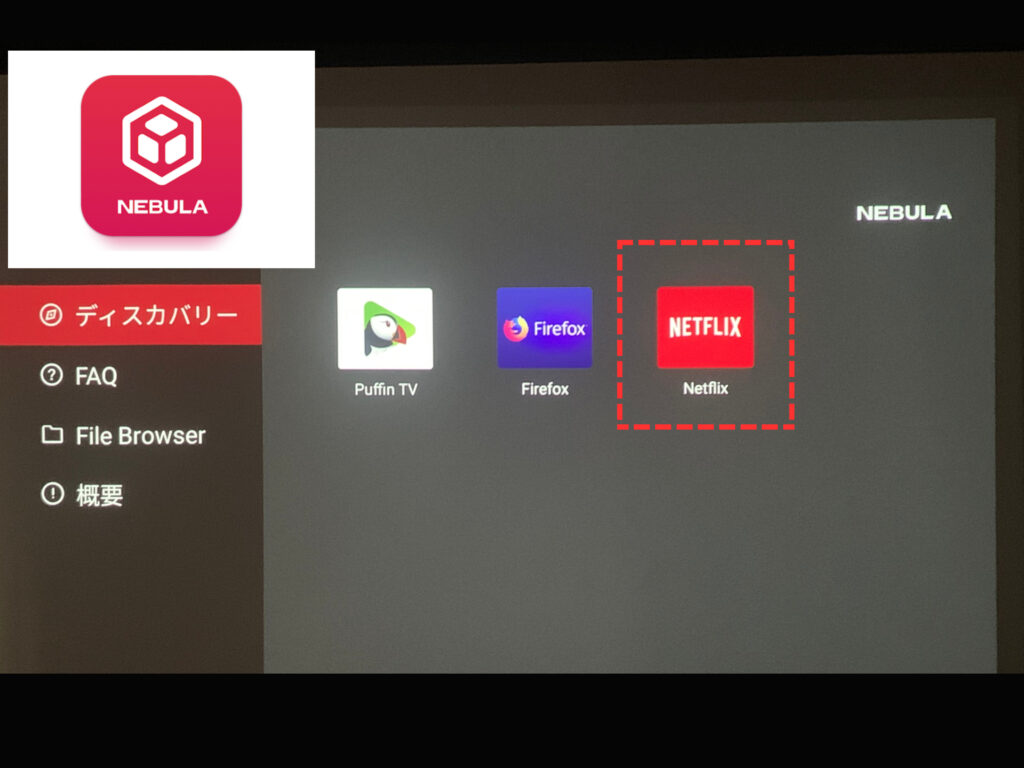
◯スマホミラーリングは簡単
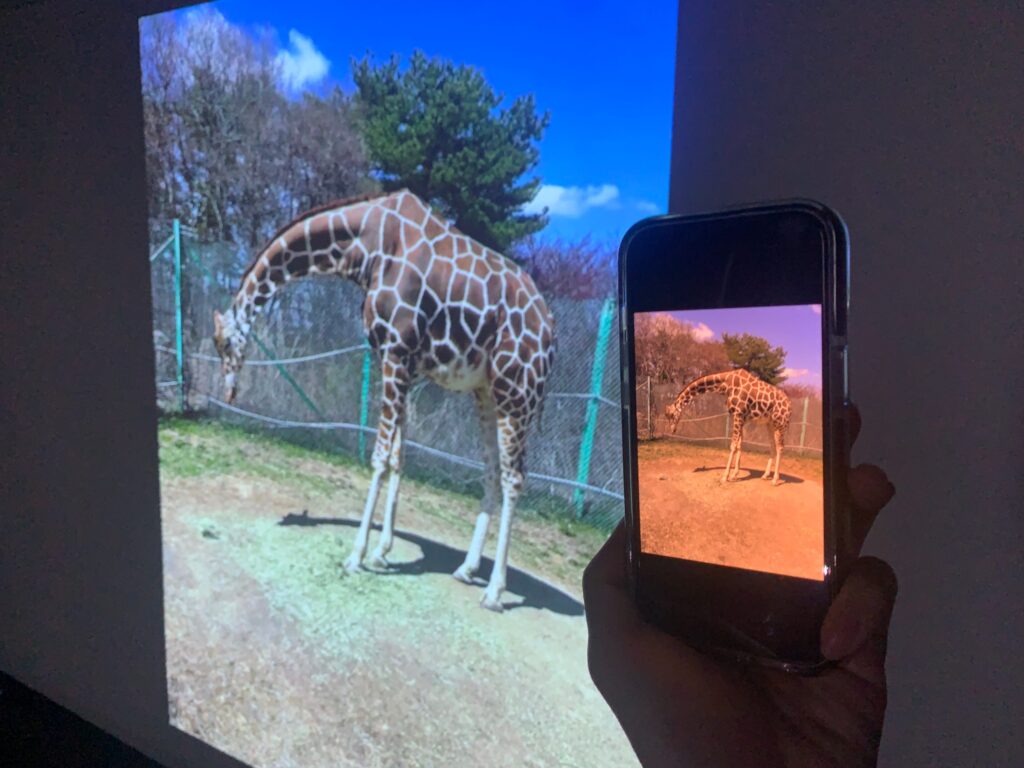
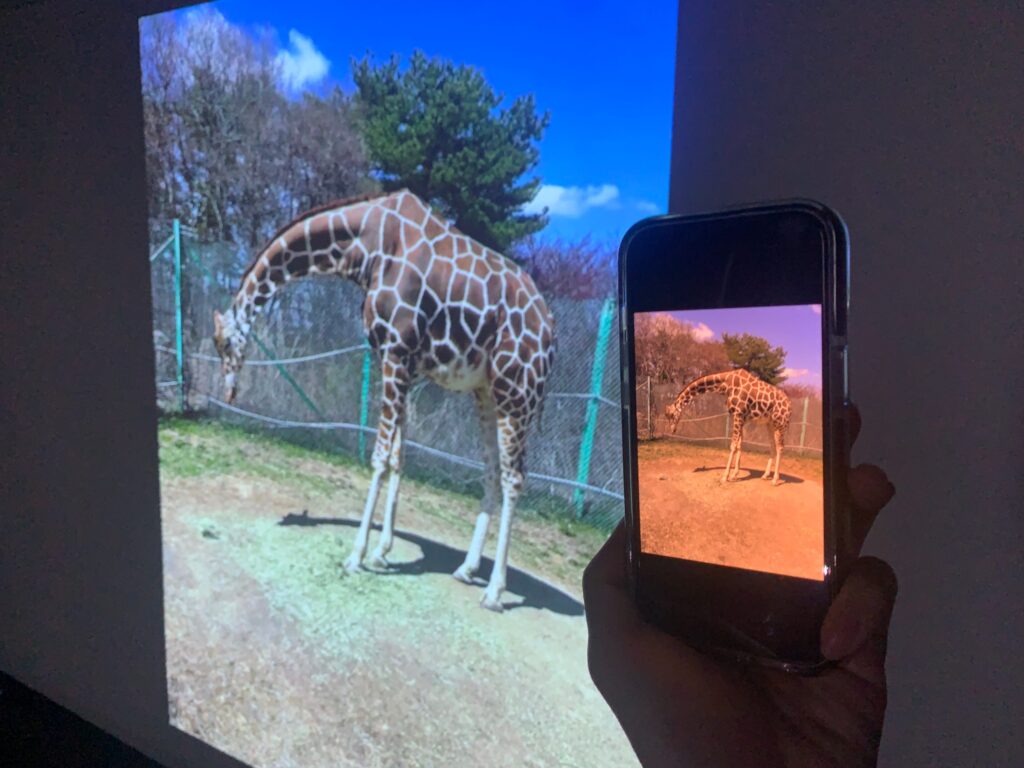
無線接続でスマホの映像を投影できます。
- iPhoneの接続手順
-
1.スマホとプロジェクターを同じWifiに接続
2.AirScreenアプリをプロジェクターにインストールして立ち上げる
3.アプリの指示に従い、iPhoneの画面ミラーリングからNebula Vega Portableを選択
- Androidの接続手順
-
1.スマホとプロジェクターを同じWifiに接続
2.スマホのキャスト機能から、Nebula Vega Portableを選択
△Nebula Cosmosの天井投影は可能 ただし重くて扱いにくい


三脚を使うことで一応天井投影が可能です。


しかし3.6kgの本体が倒れると破損する可能性が高いので、倒さないようにかなり気を使いました。天井投影をするなら、別な機種を選んだ方が良いでしょう。
◯ゲームの遅延は気にならないレベル


Leo Bodnar Electronicsの「4K Lag Tester」を使ってプロジェクターの入力遅延を測定。
Nebula Cosmosにはゲームモードがありませんが、設定のLow Latency modeをオンにすると反応速度を高められるようです。
フルHD/60Hz条件
・ノーマルモード:94.5ms
・Low Latency mode:52.9ms
4K/60Hz条件
・ノーマルモード:89ms
・Low Latency mode:60ms
Low Latency modeなら60ms以下に収まっていますので、ゲームはなかなか快適です。
普段ゲーミングモニターを使っているようなゲーマーの方でなければ、遅延は気にならないでしょう。スマブラをプレイしましたが、私は特に遅延を感じませんでした。



入力遅延の測定方法と、他の機種の測定結果は以下の記事を参考にしてください
Nebula Cosmos Maxメリットデメリットまとめ


「4K映像見てる」という感覚はやはり特別。映像は文句のない美しさで、100インチを超える大画面でも映像が滑らかなのはさすがです。
気楽に買える価格ではありませんが、4K機種の中ではお手頃なので、コスパはかなり高いと思います。
今後は4Kコンテンツが標準になるはずなので、長く活躍してくれる機種でしょう。



他のCosmosシリーズとの比較が気になる方は、こちらの記事で全機種比較しています。